Grafikler
Grafikler verilerin daha anlaşılabilir olmasını sağlayan özet ve sunum şekilleridir. Excel'in olmazsa olmaz özelliklerinden biridir ve bu sebeple Excel'de grafik seçenekleri oldukça geniştir.
AdBlock uygulamanızı bu site için devredışı bırakırsanız sevinirim.
Hepinize Başarılar Dilerim!
İlk olarak yukarıdaki indirme bağlantısı ile Grafikler çalışma kitabını açınız ve masaüstüne kaydediniz.
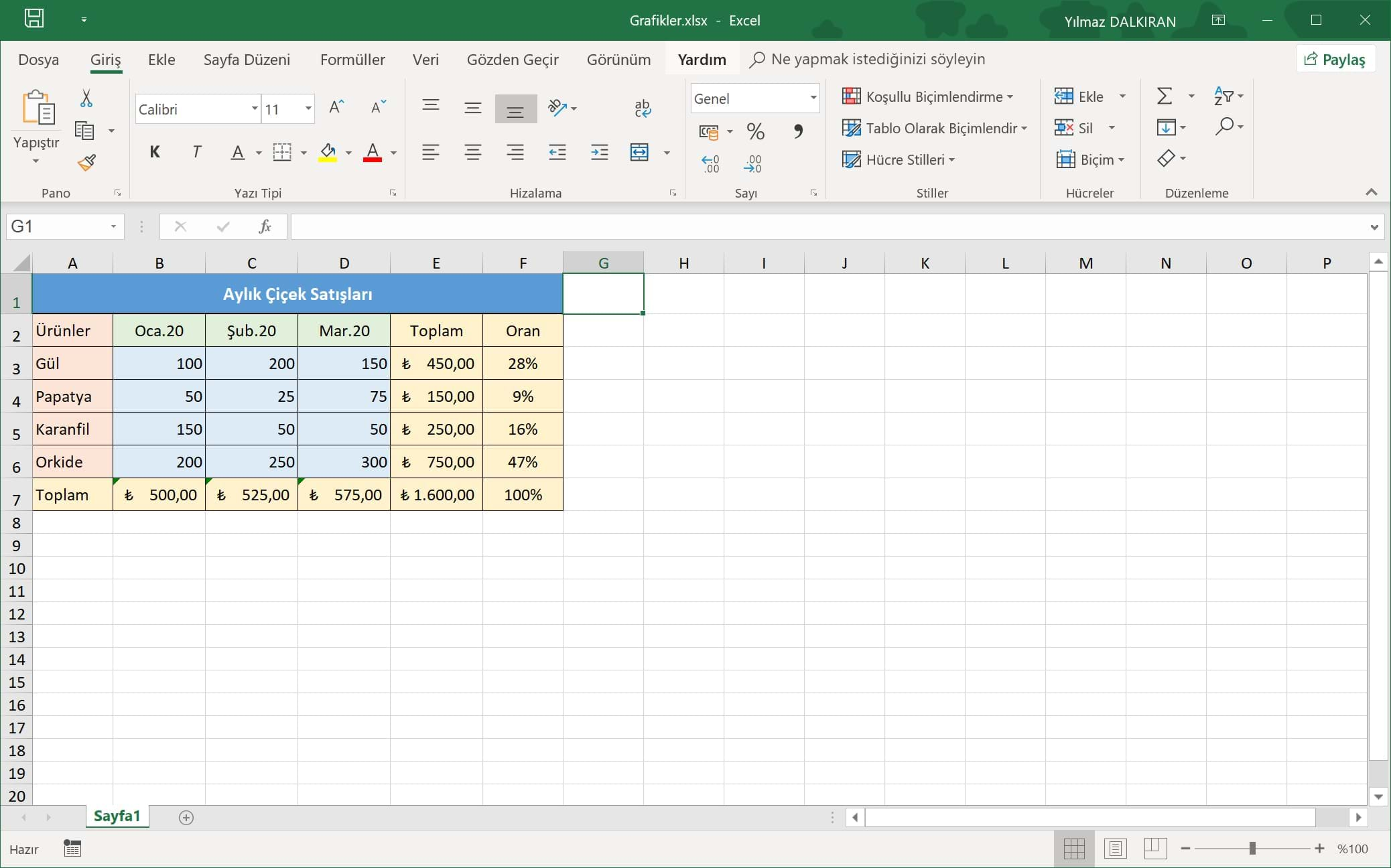
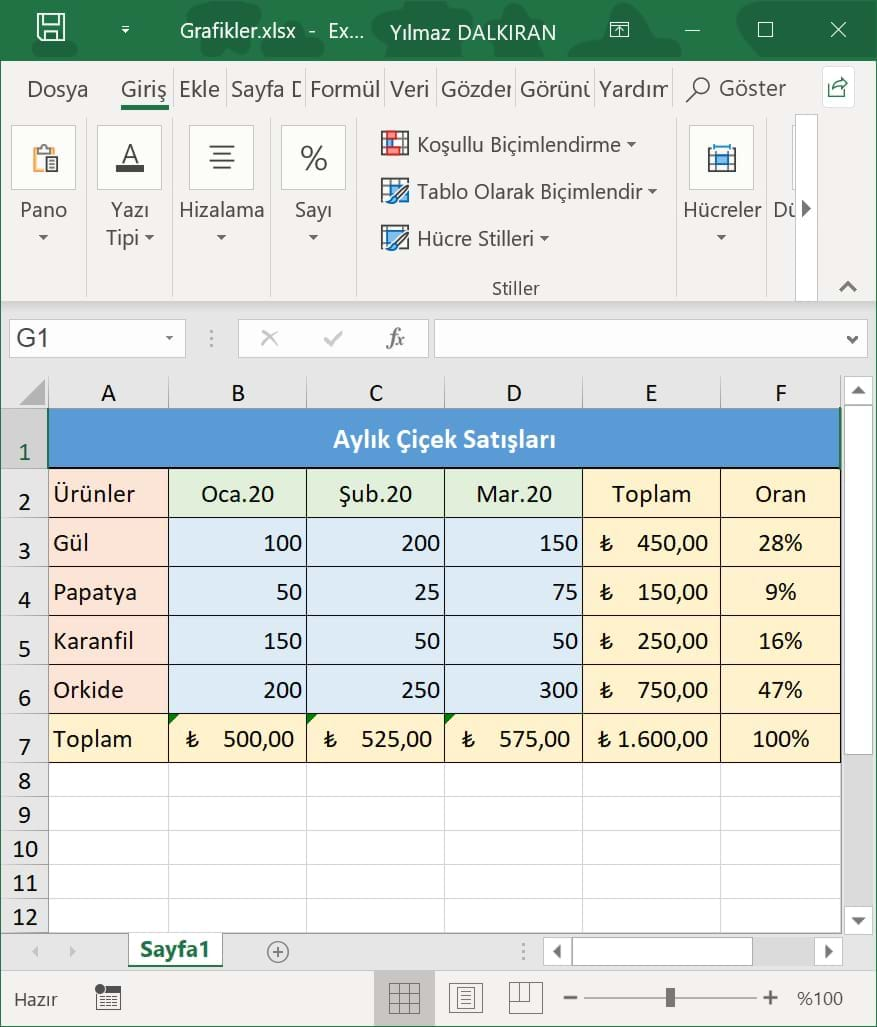
Grafikler kitabı görseldeki gibi açılacaktır.
Grafik Ekleme ve Düzenleme
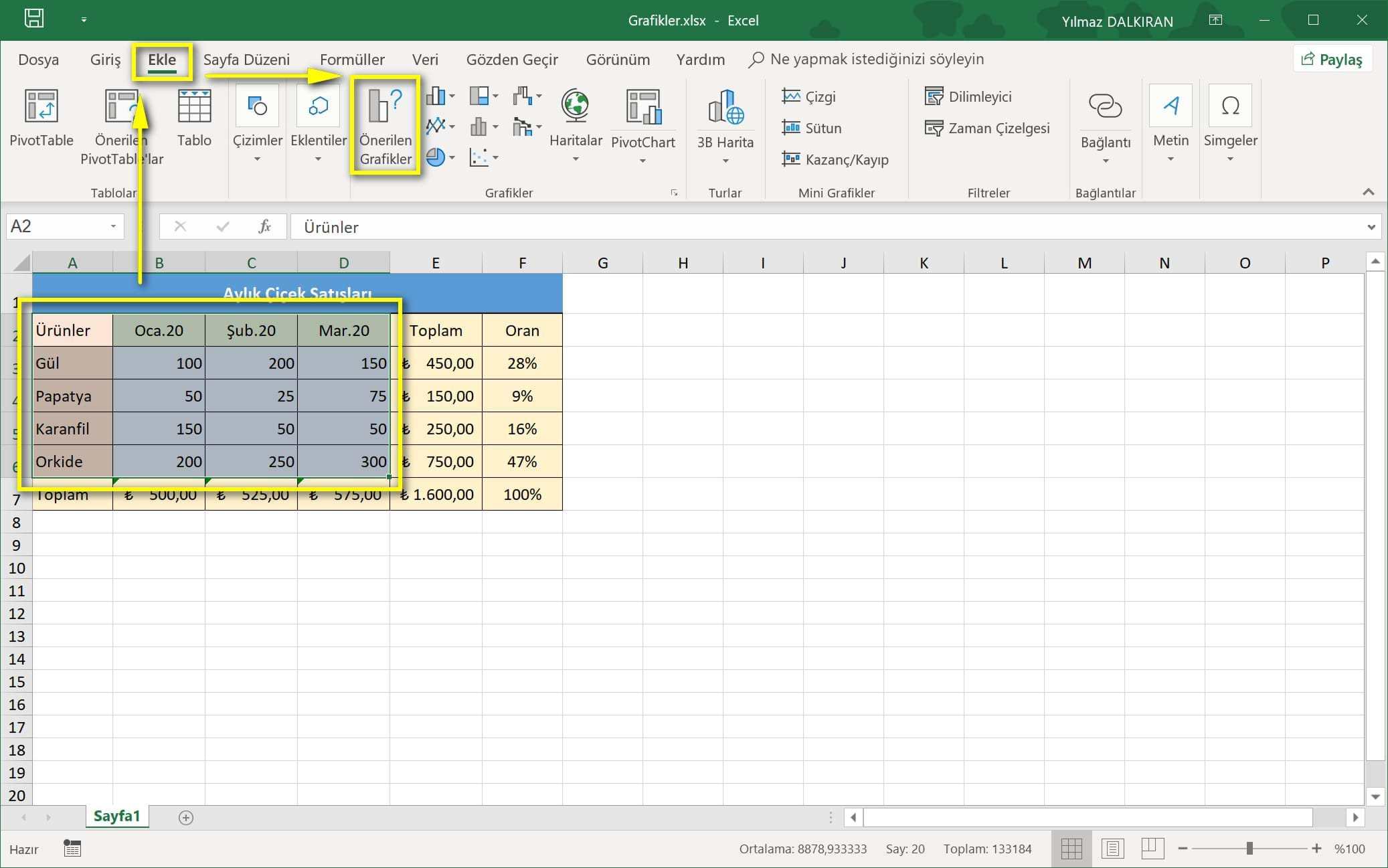
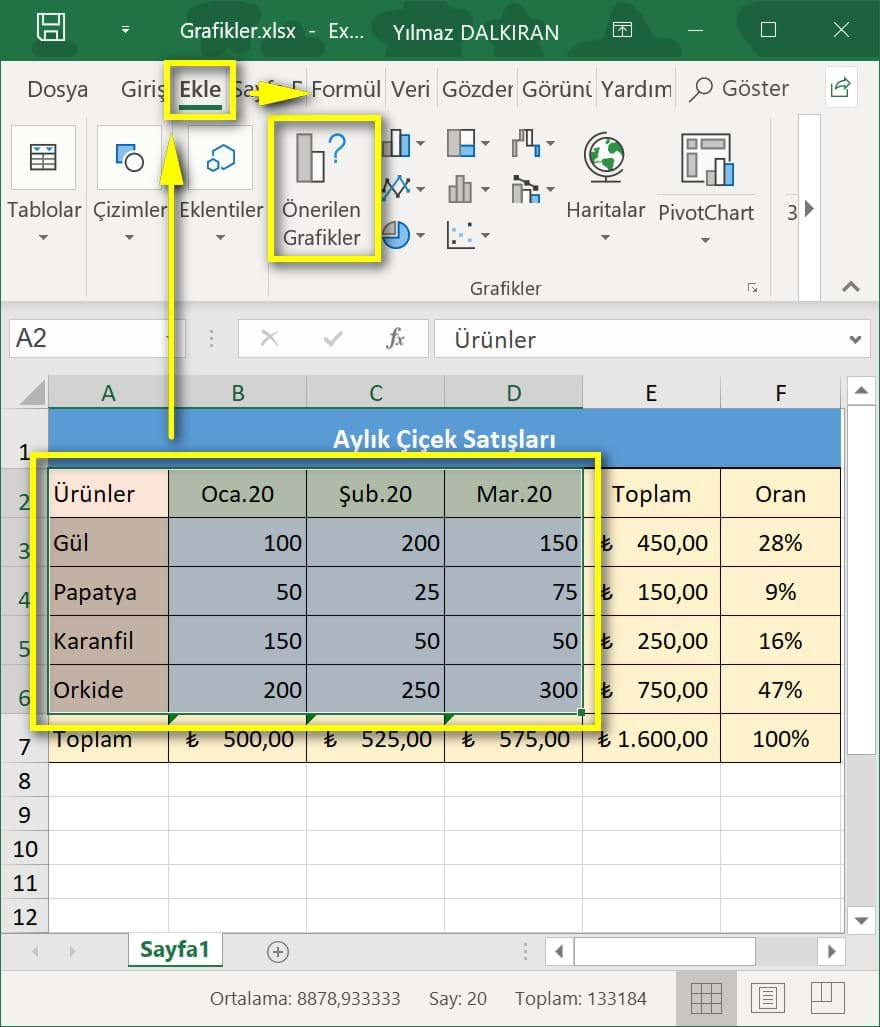
Hücre aralığımızı A2:D6 olarak belirleyip seçtikten sonra Ekle sekmesinde Grafikler bölmesinde yer alan Önerilen Grafikler komutuna tıklıyoruz.
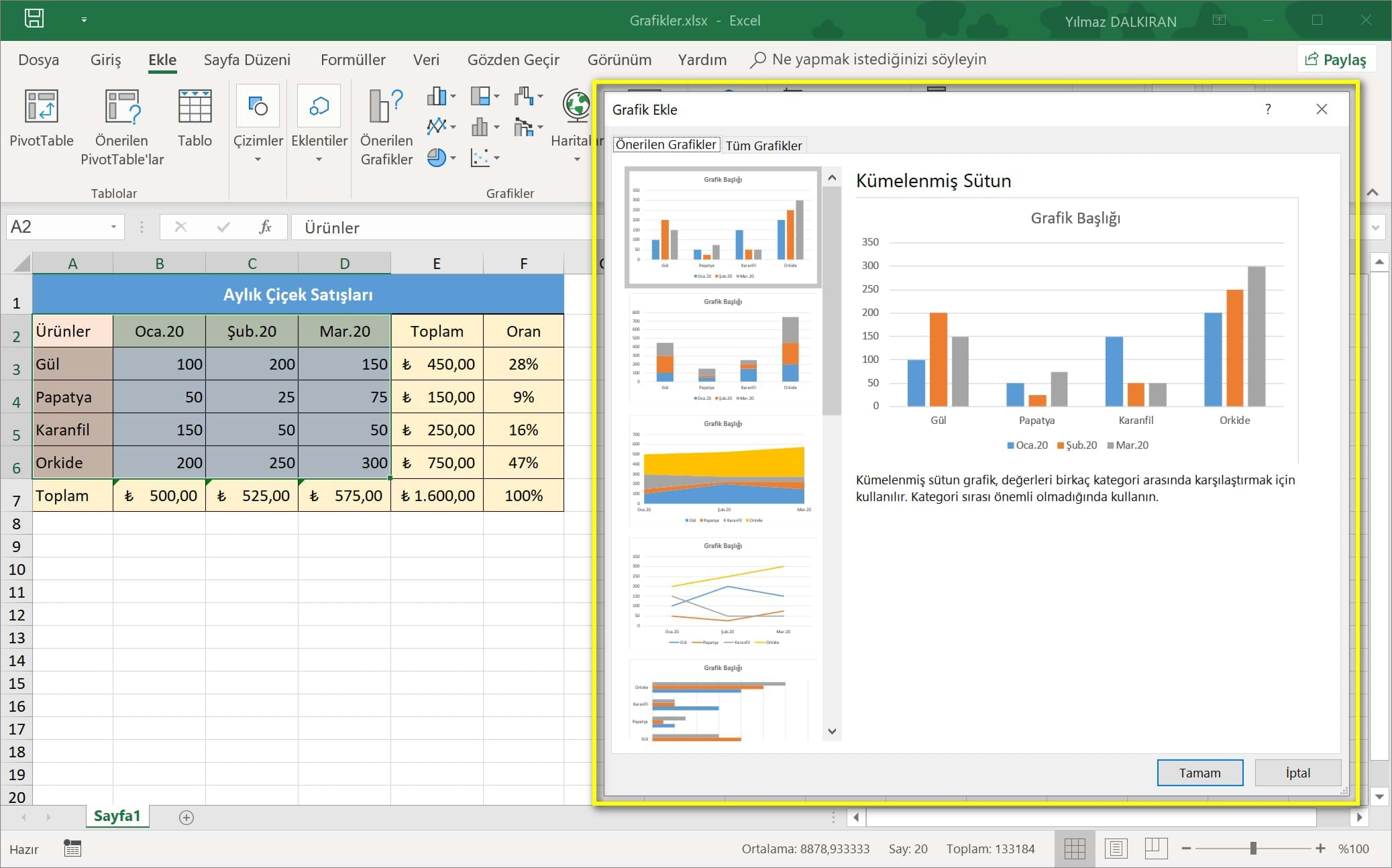
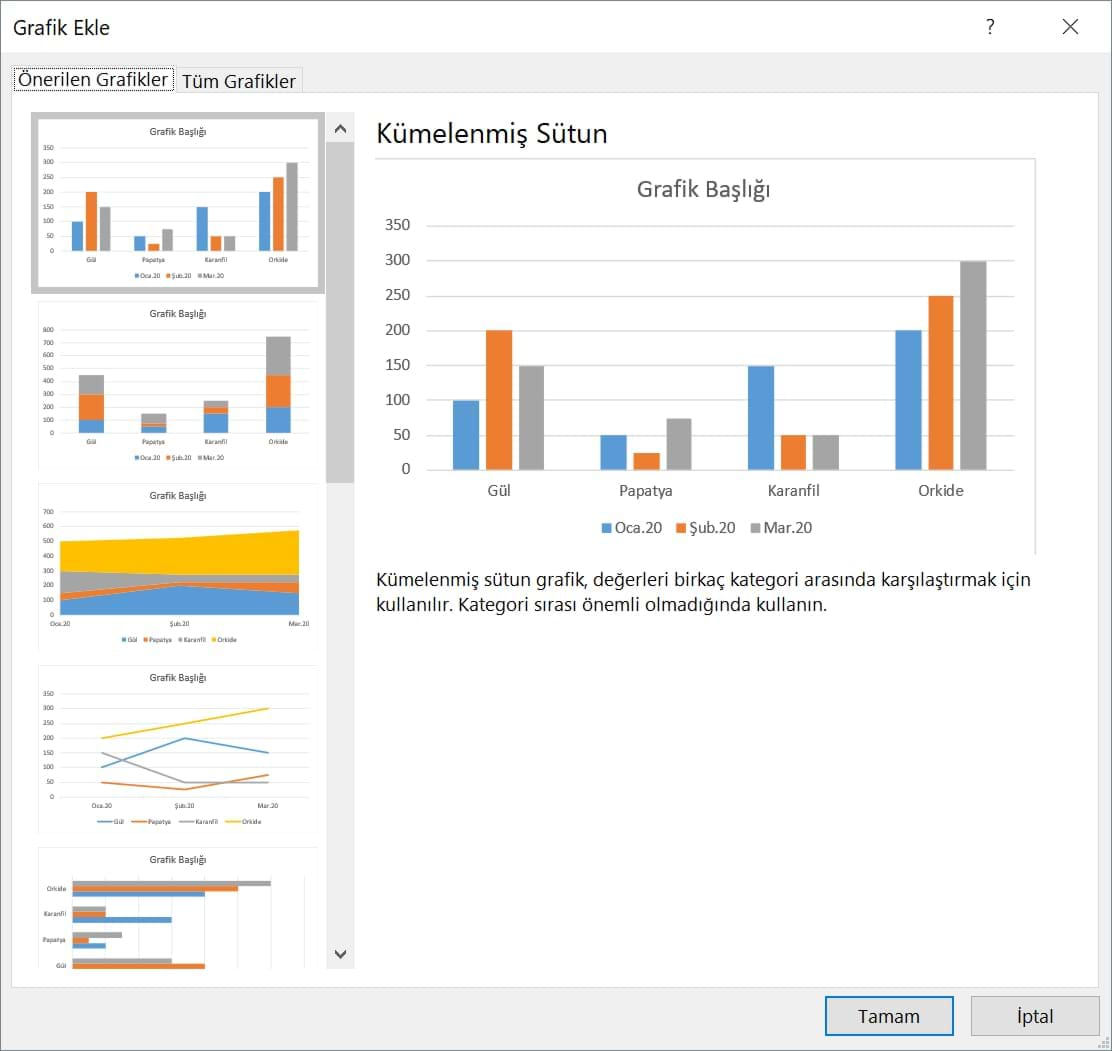
Grafik Ekle penceresi açılacak ve Excel seçilen veriye göre bize en uygun grafik türünü seçecektir. Hiçbir şey yapmadan Tamam'a tıklıyoruz.
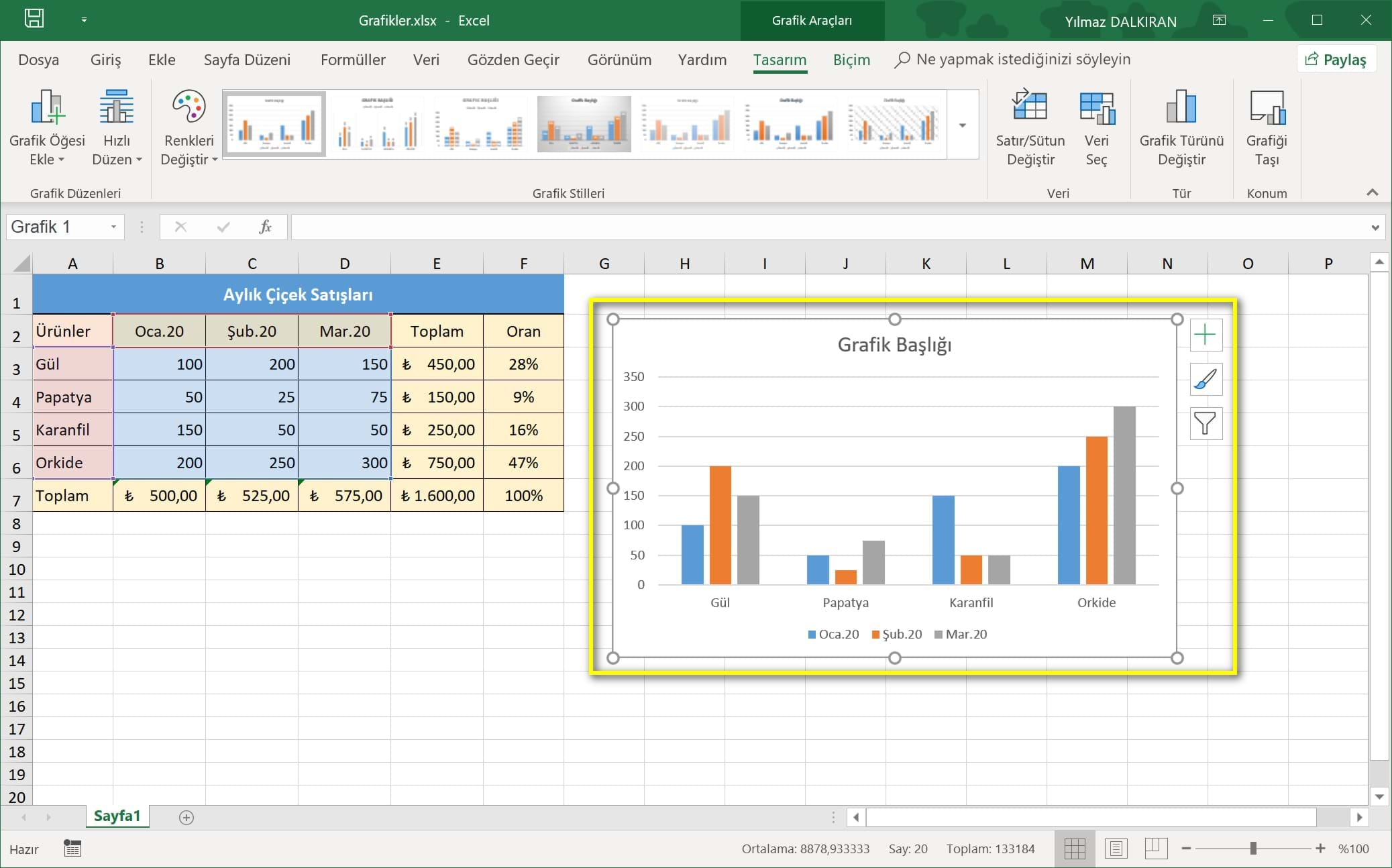
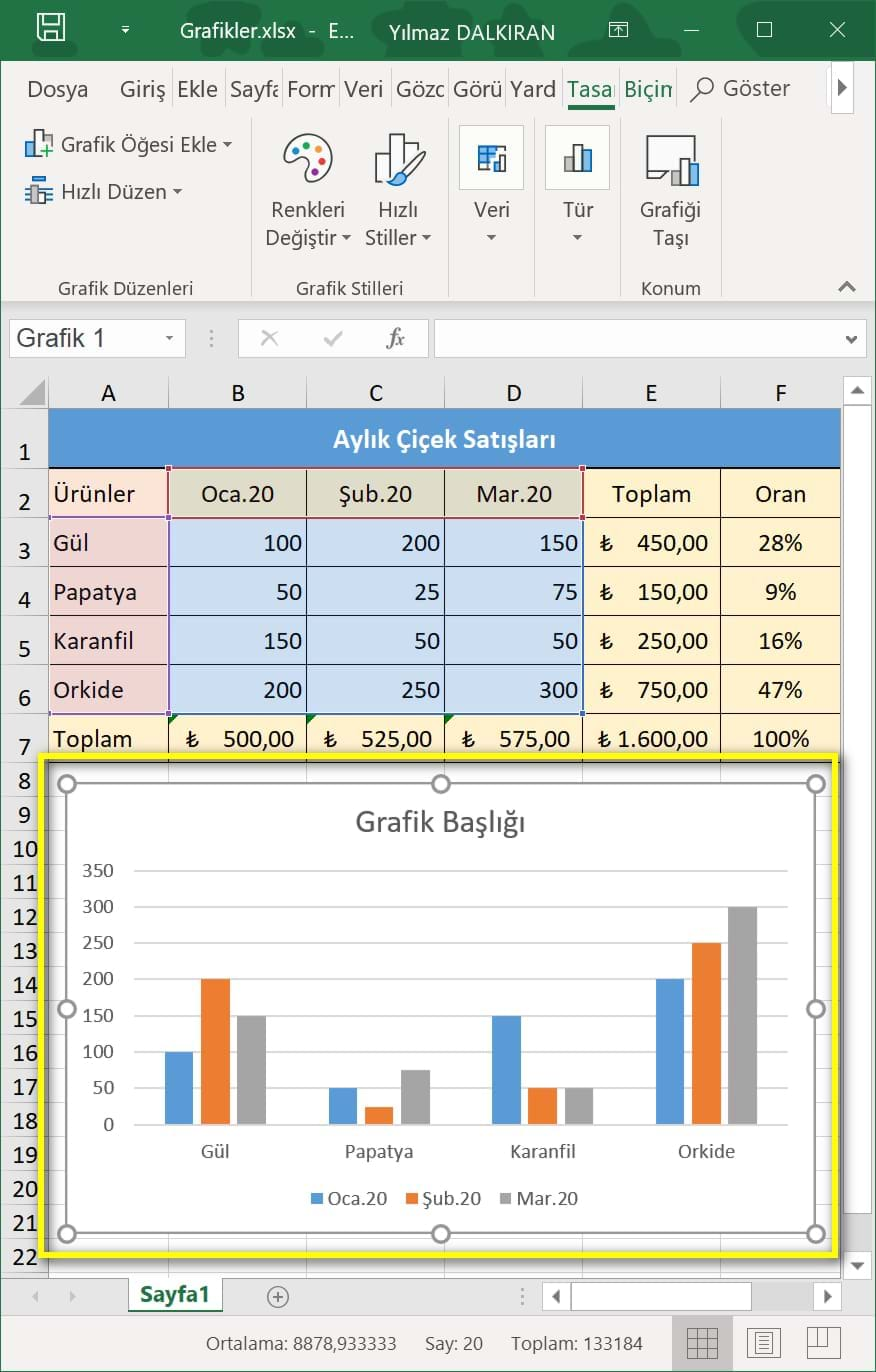
Grafiğimiz görseldeki gibi oluşturulacaktır.

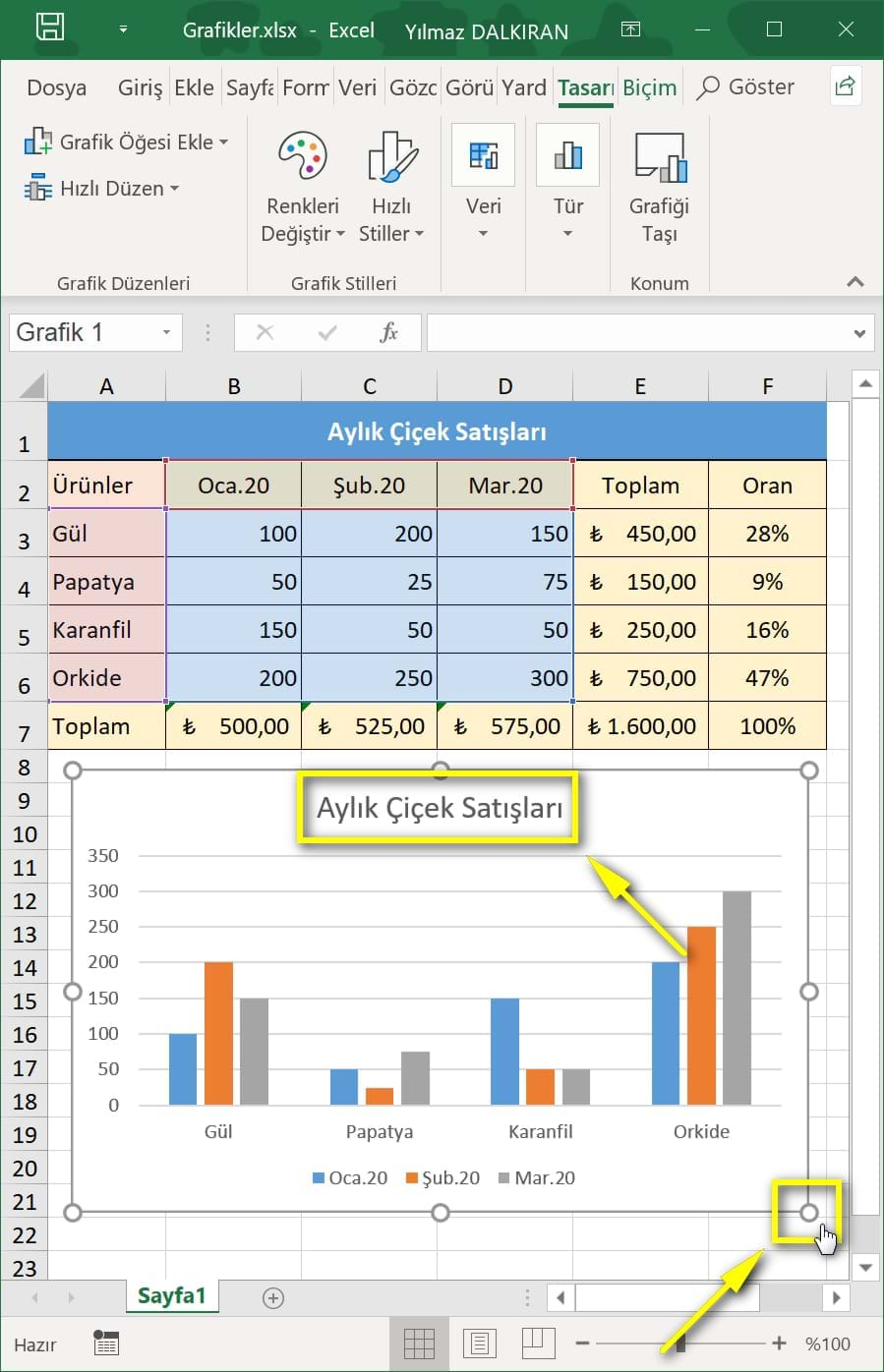
Grafiğin başlığını değiştirebilir ve boyutunu Shift tuşuna basılı tutarak boyutlama simgelerini sürükleyerek ayarlayabiliriz.
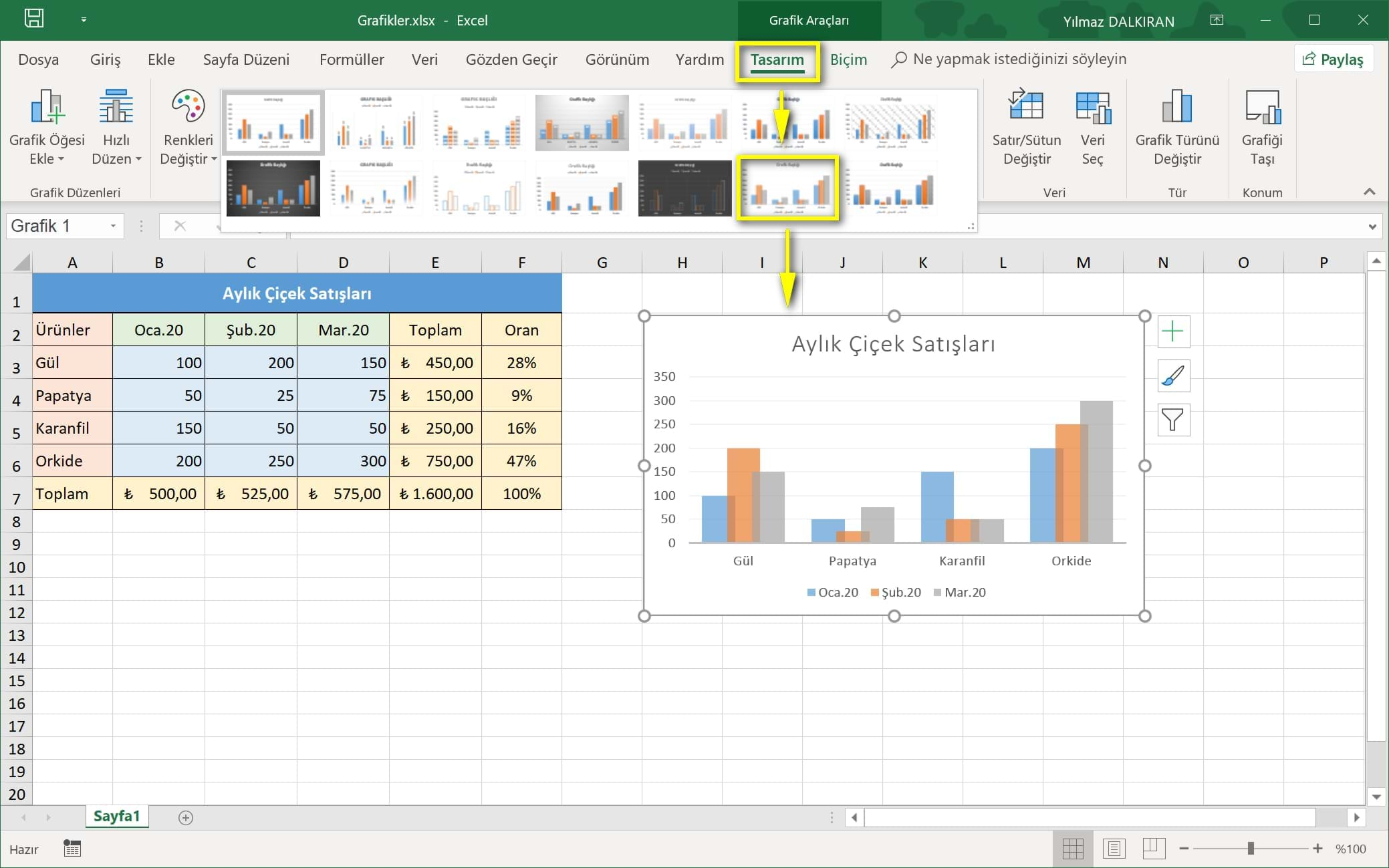
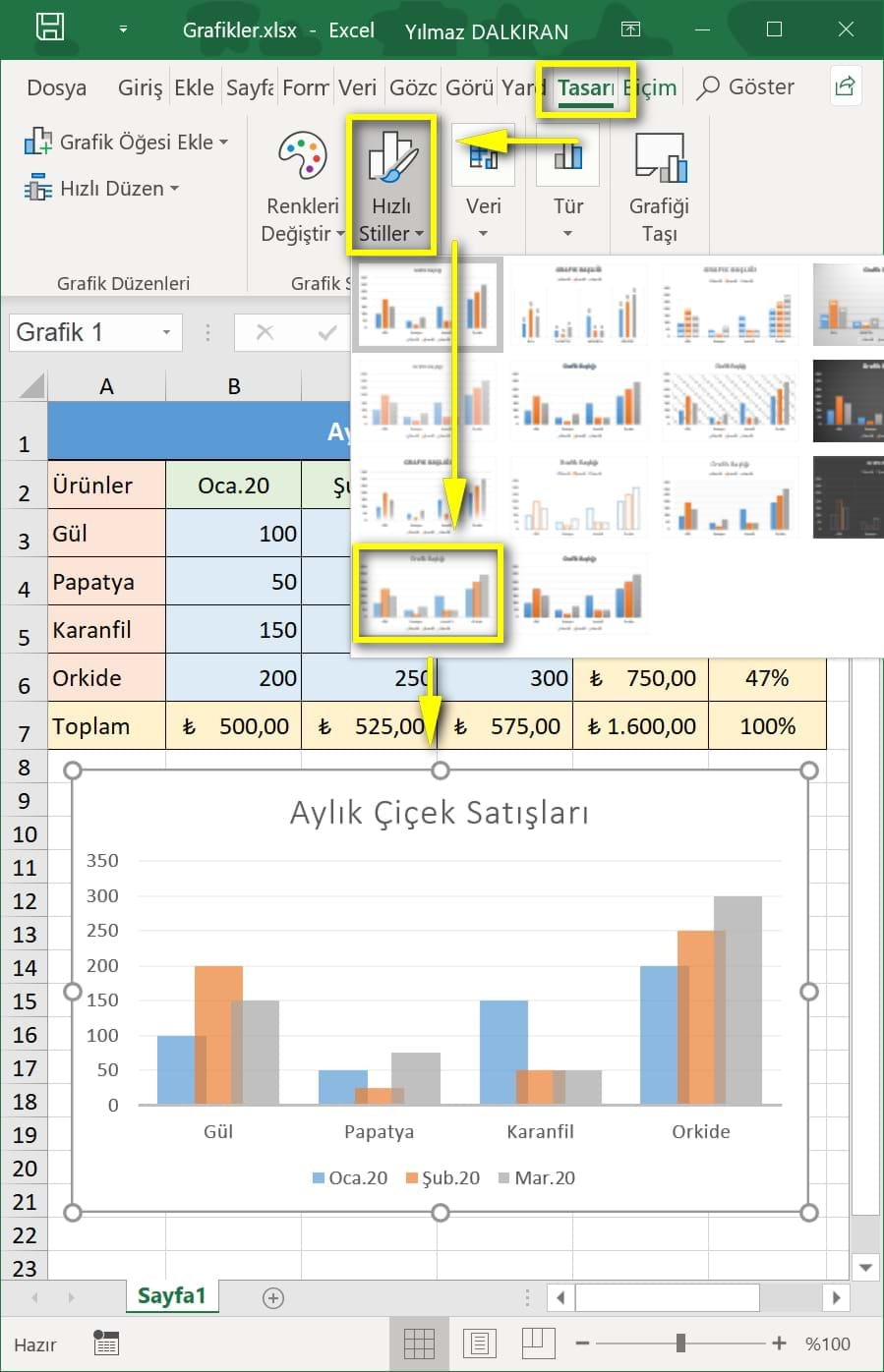
AdBlock uygulamanızı bu site için devredışı bırakırsanız sevinirim.
Hepinize Başarılar Dilerim!
Tasarım sekmesinde stilini değiştirebiliriz.
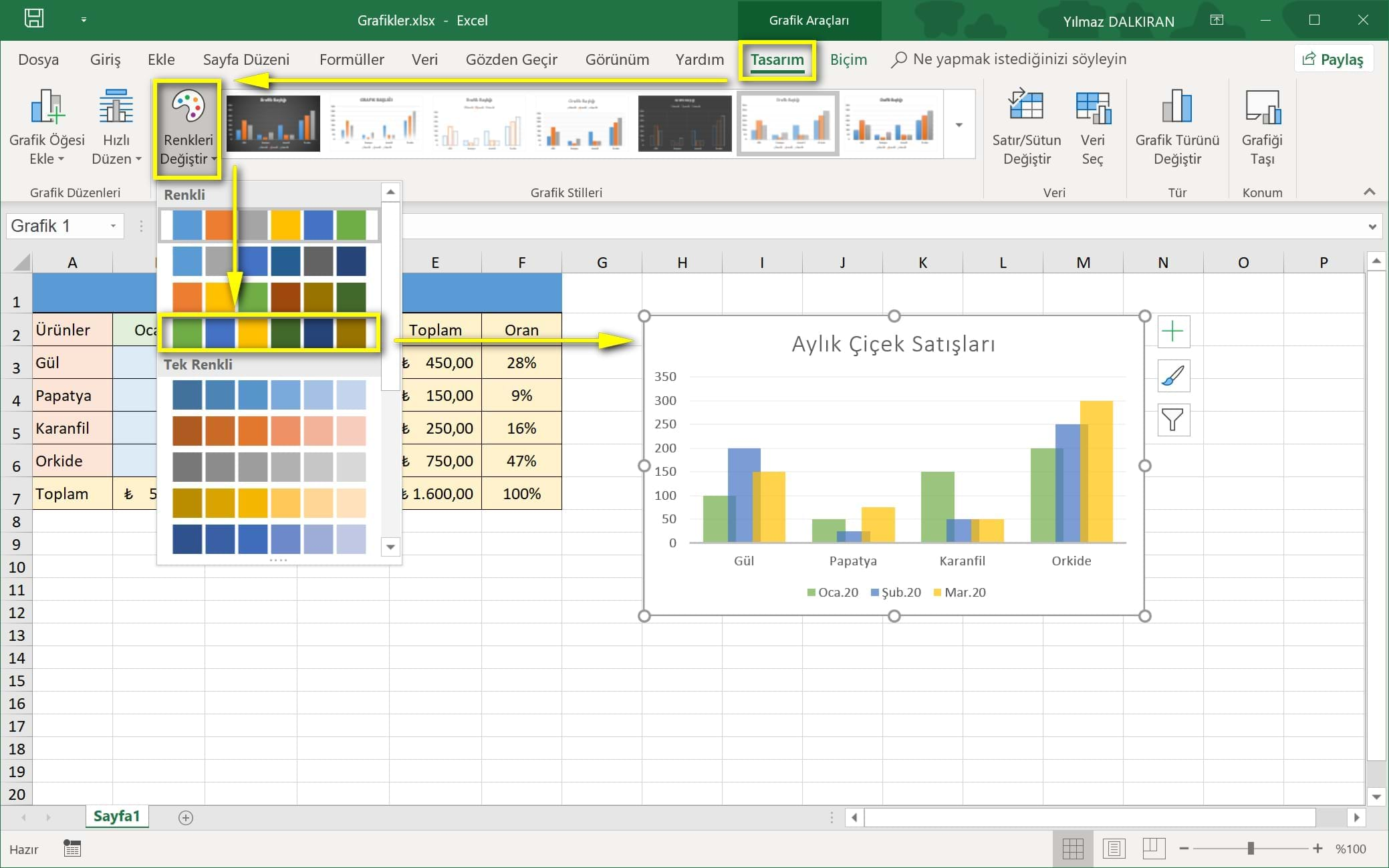
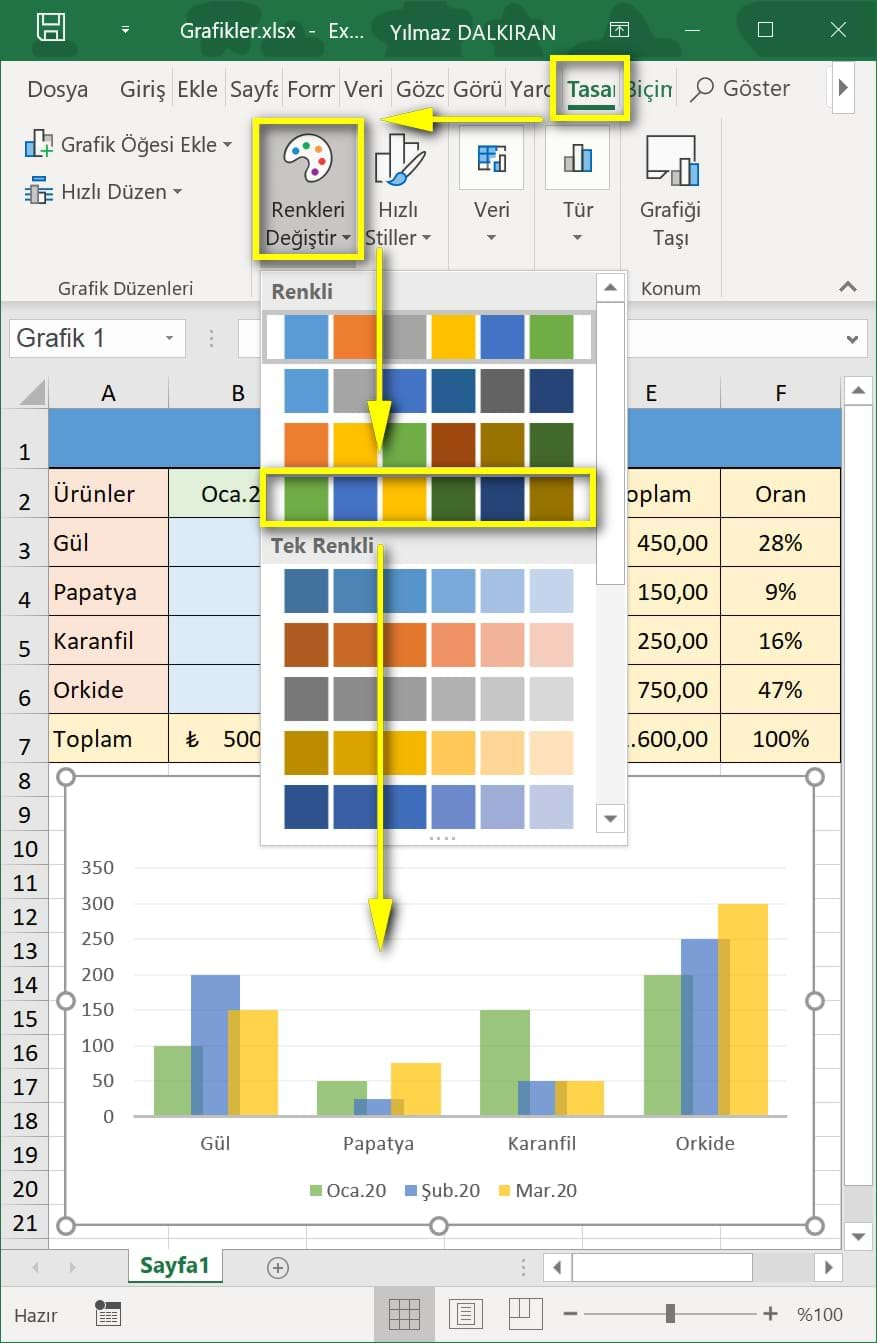
Renkleri Değiştir komutuna tıklayabilir ve farklı renk tonları kullanabiliriz.
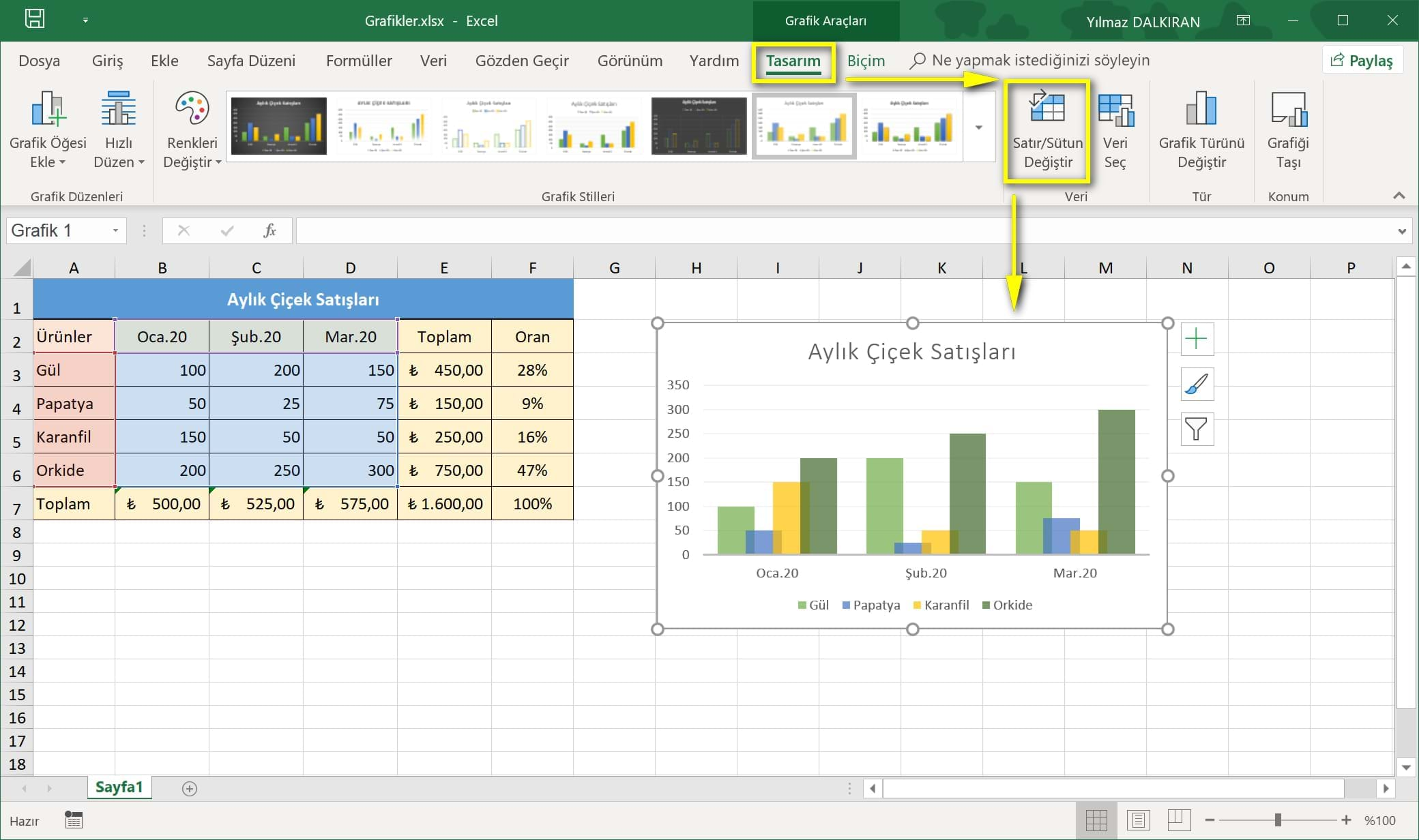
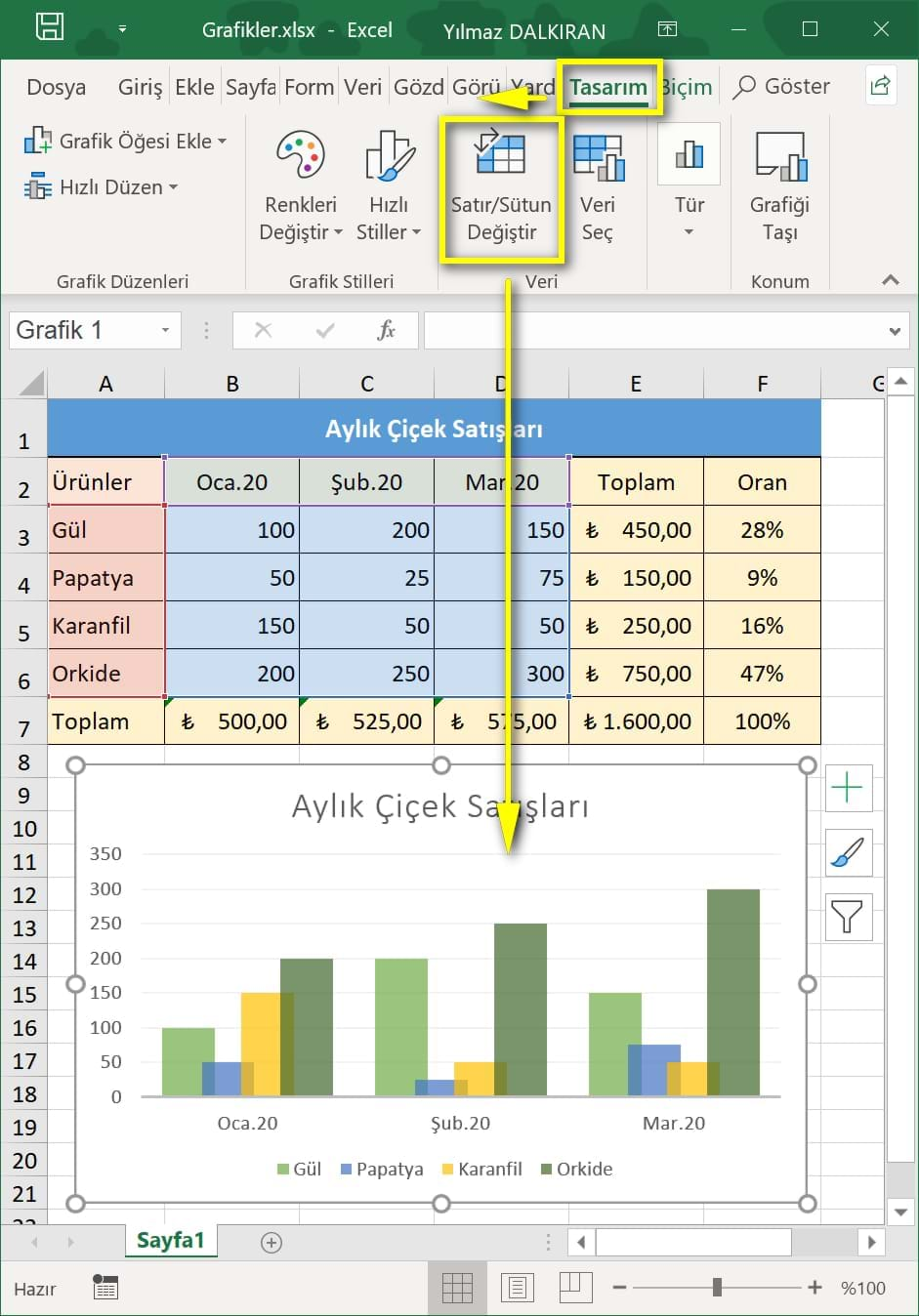
Satır/Sütun Değiştir komutuna tıklayabilir ve eksenlerini değiştirebiliriz.
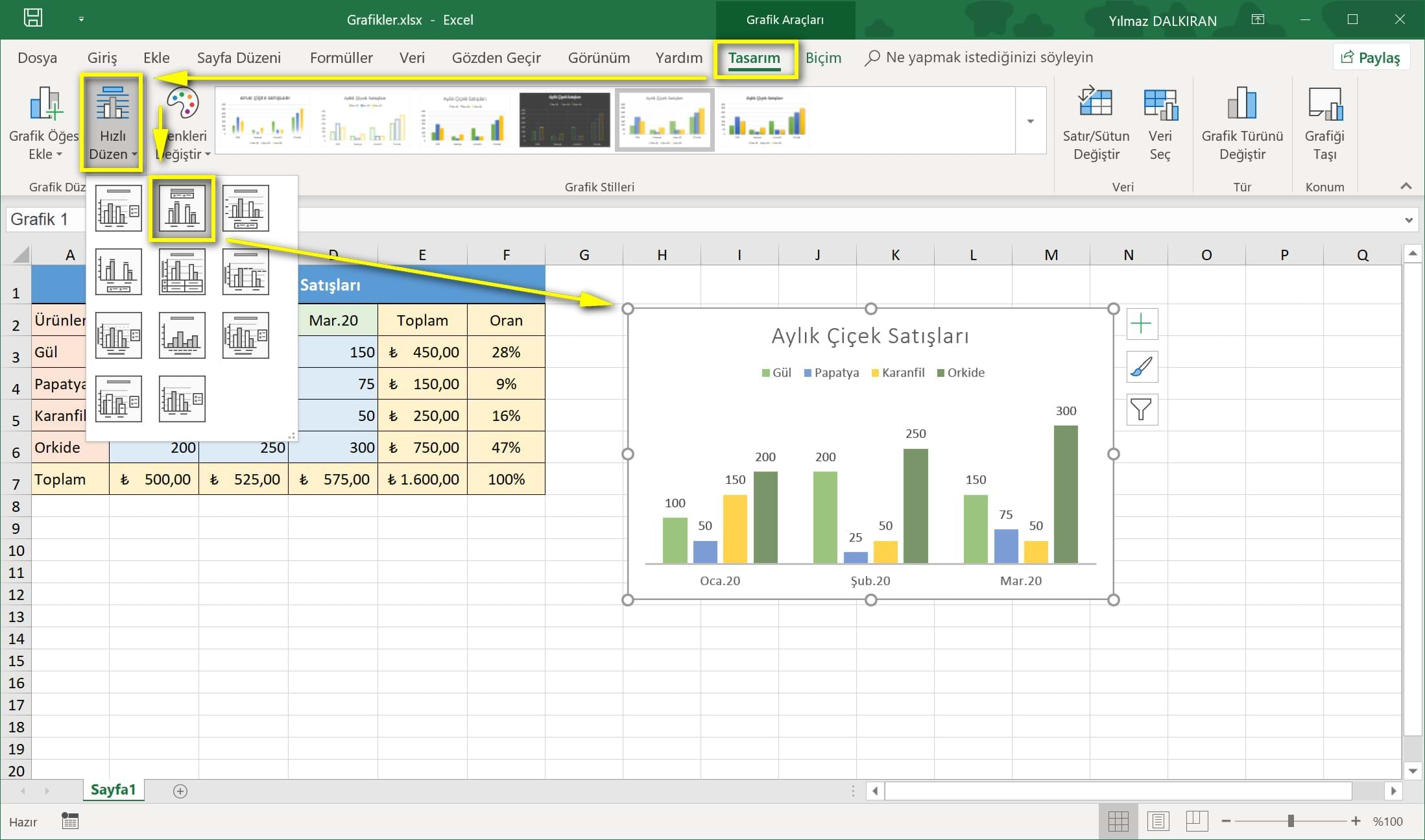
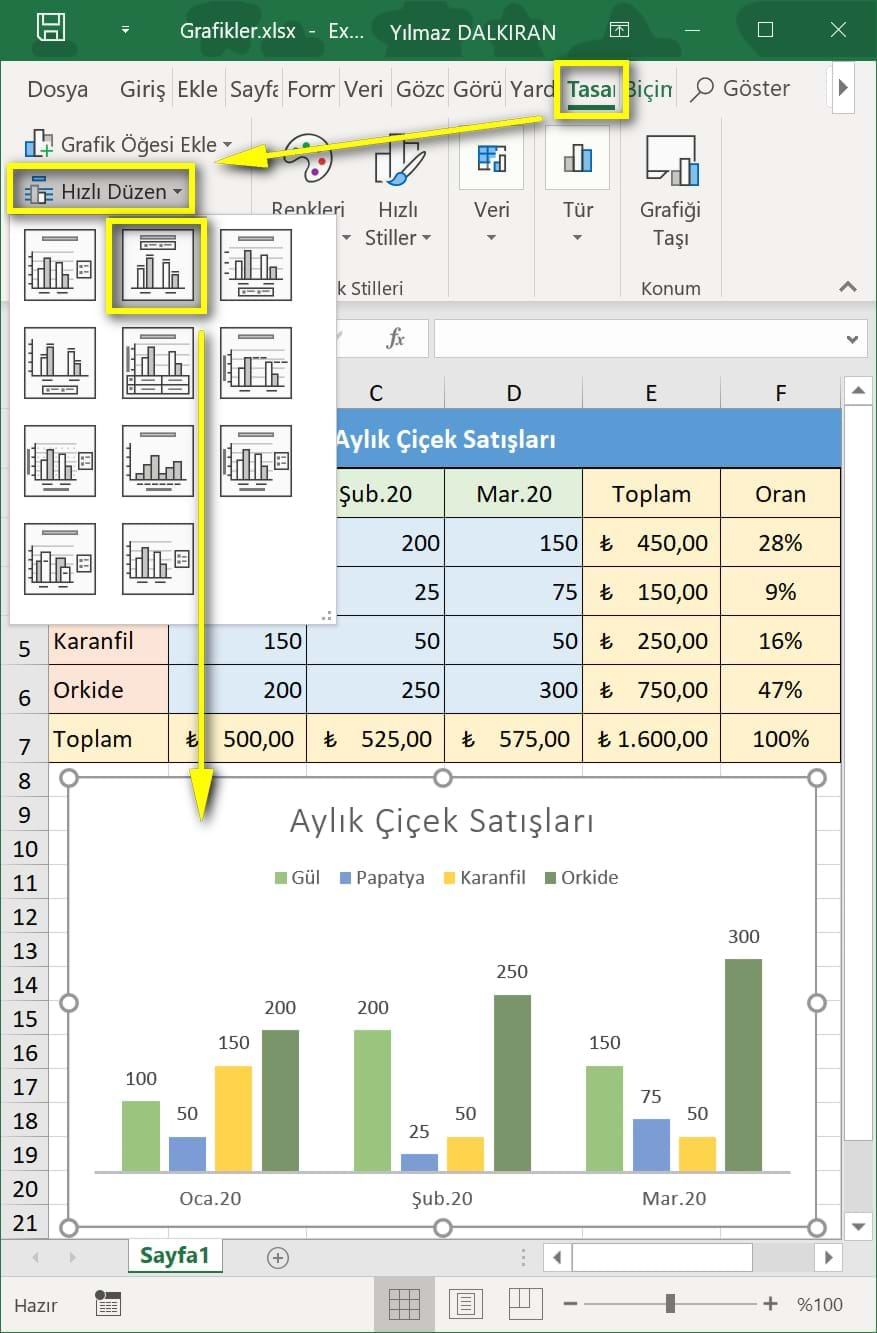
Hızlı Düzen komutu ile farklı düzenler kullanabiliriz.
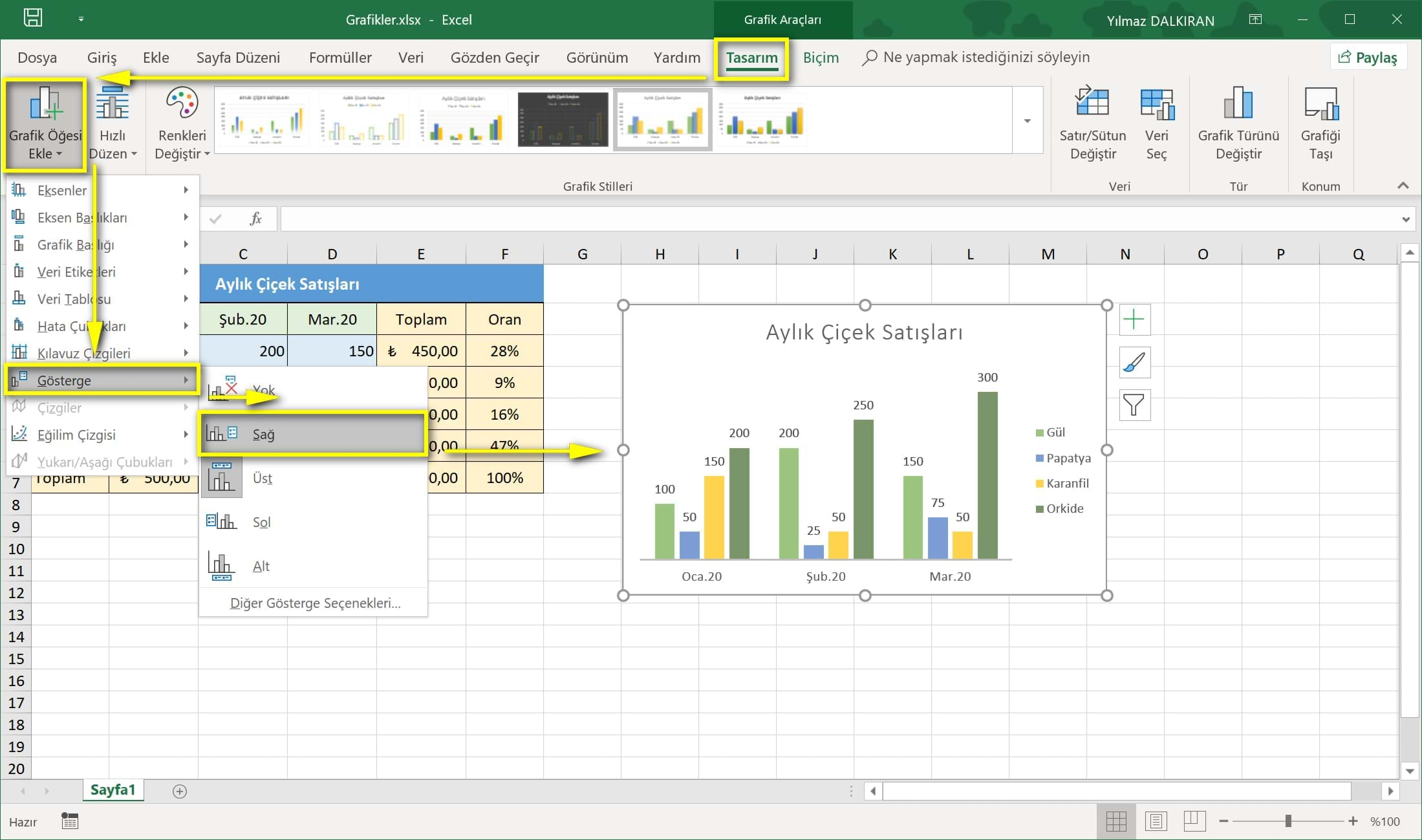
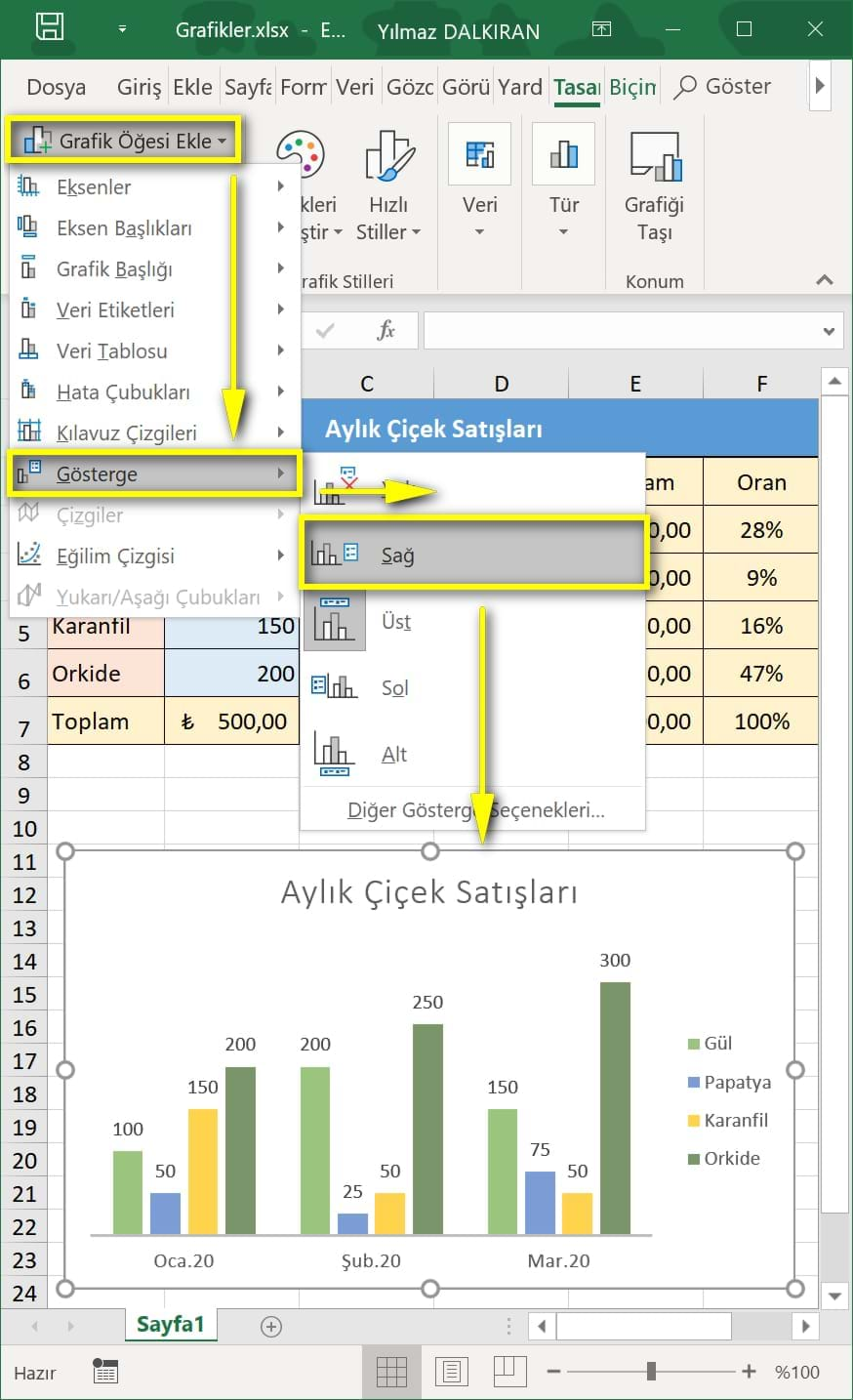
Grafik Öğesi Ekle butonu ile grafik öğelerinin yerini değiştirebilir ya da görünmemelerini sağlayabiliriz.
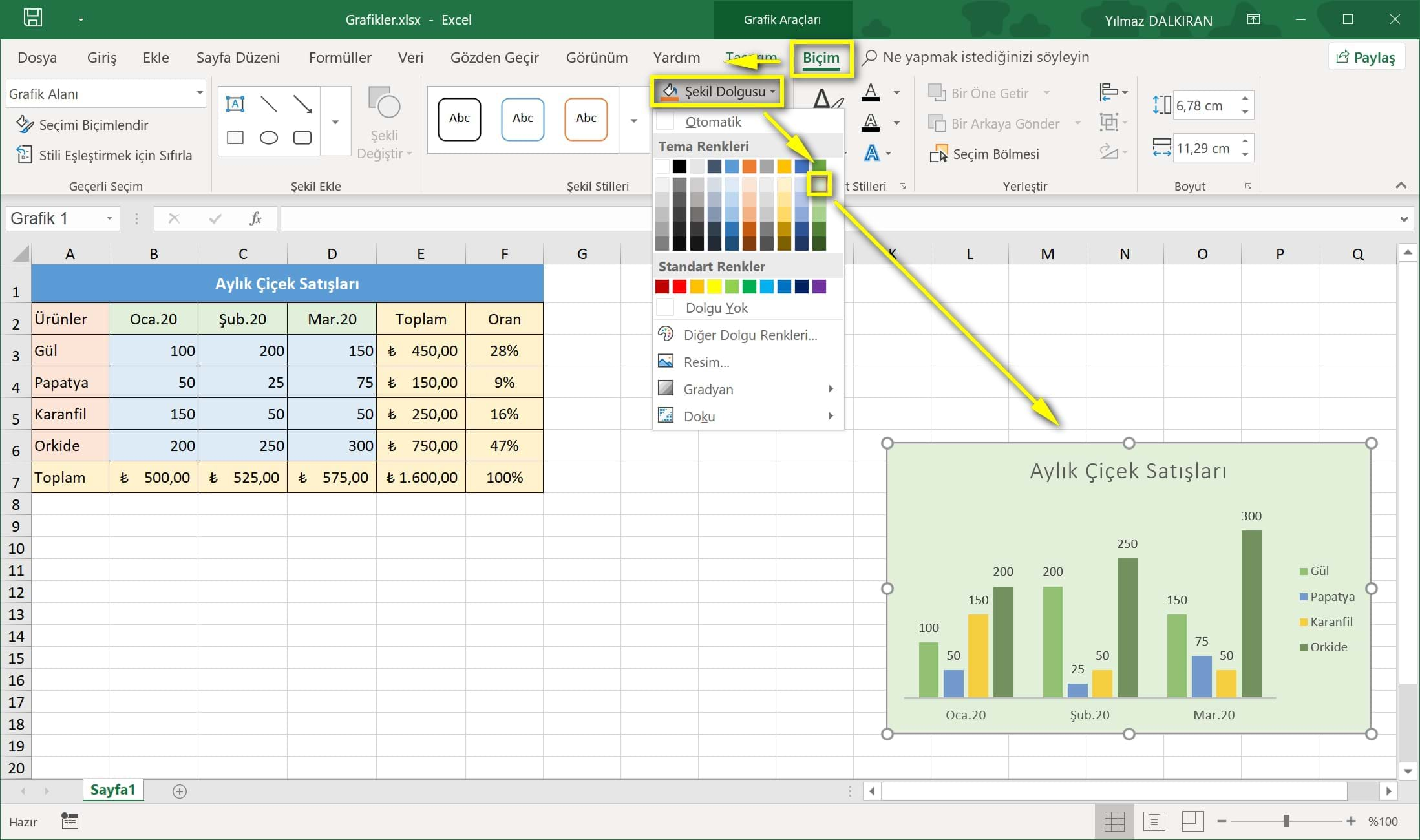
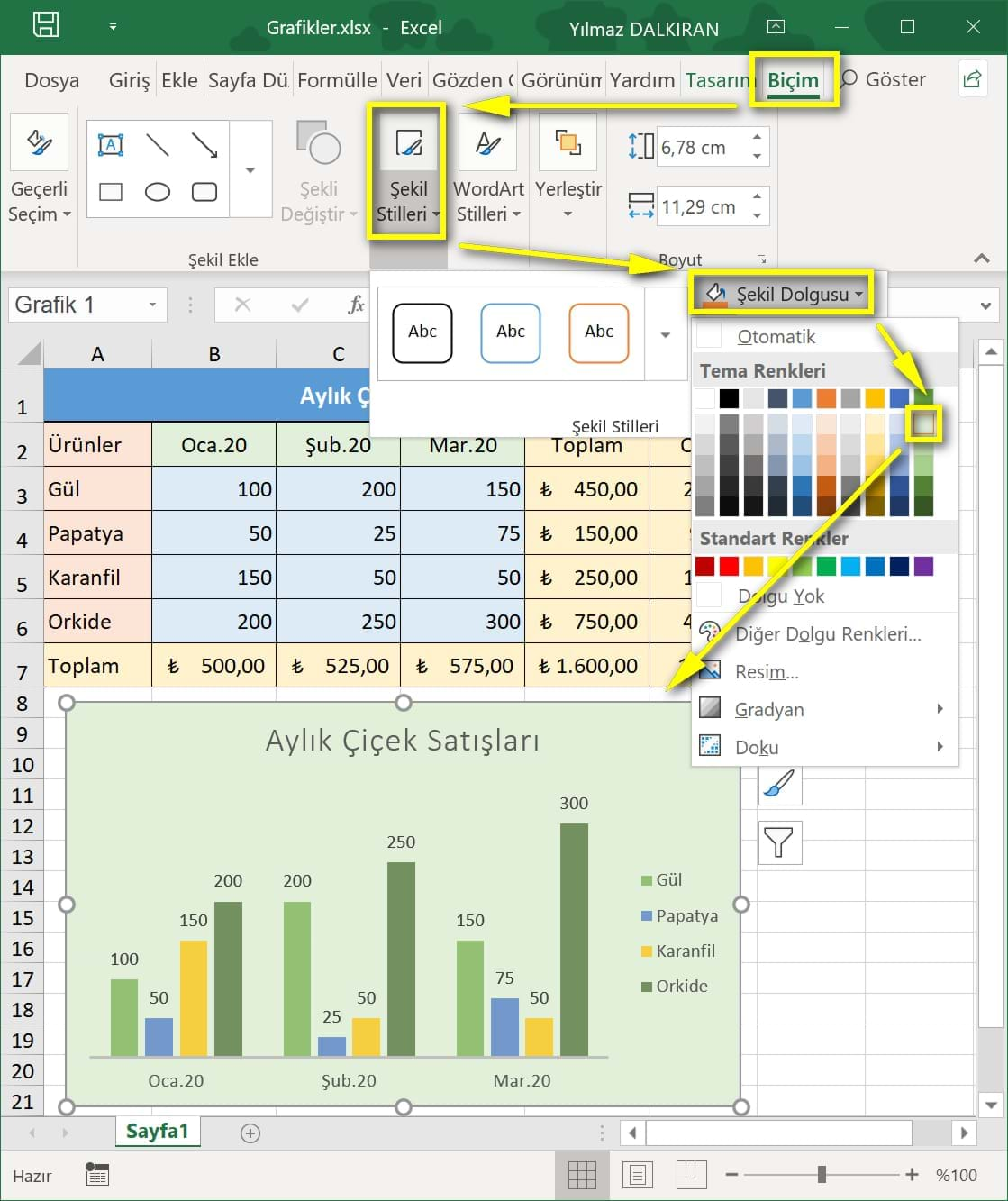
Biçim sekmesinde Şekil Dolgusu'na tıklayabilir ve arkaplan rengini değiştirebiliriz.
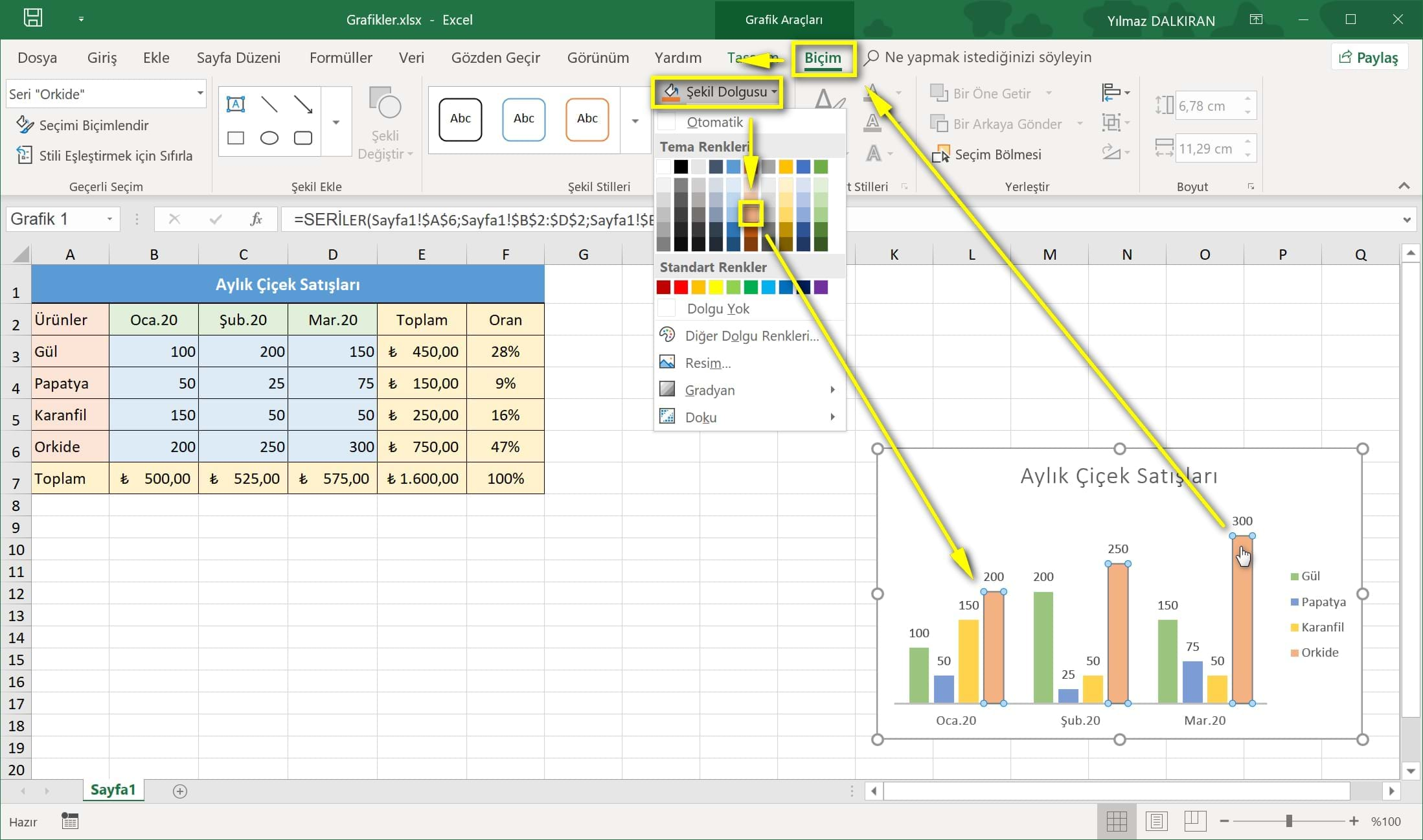
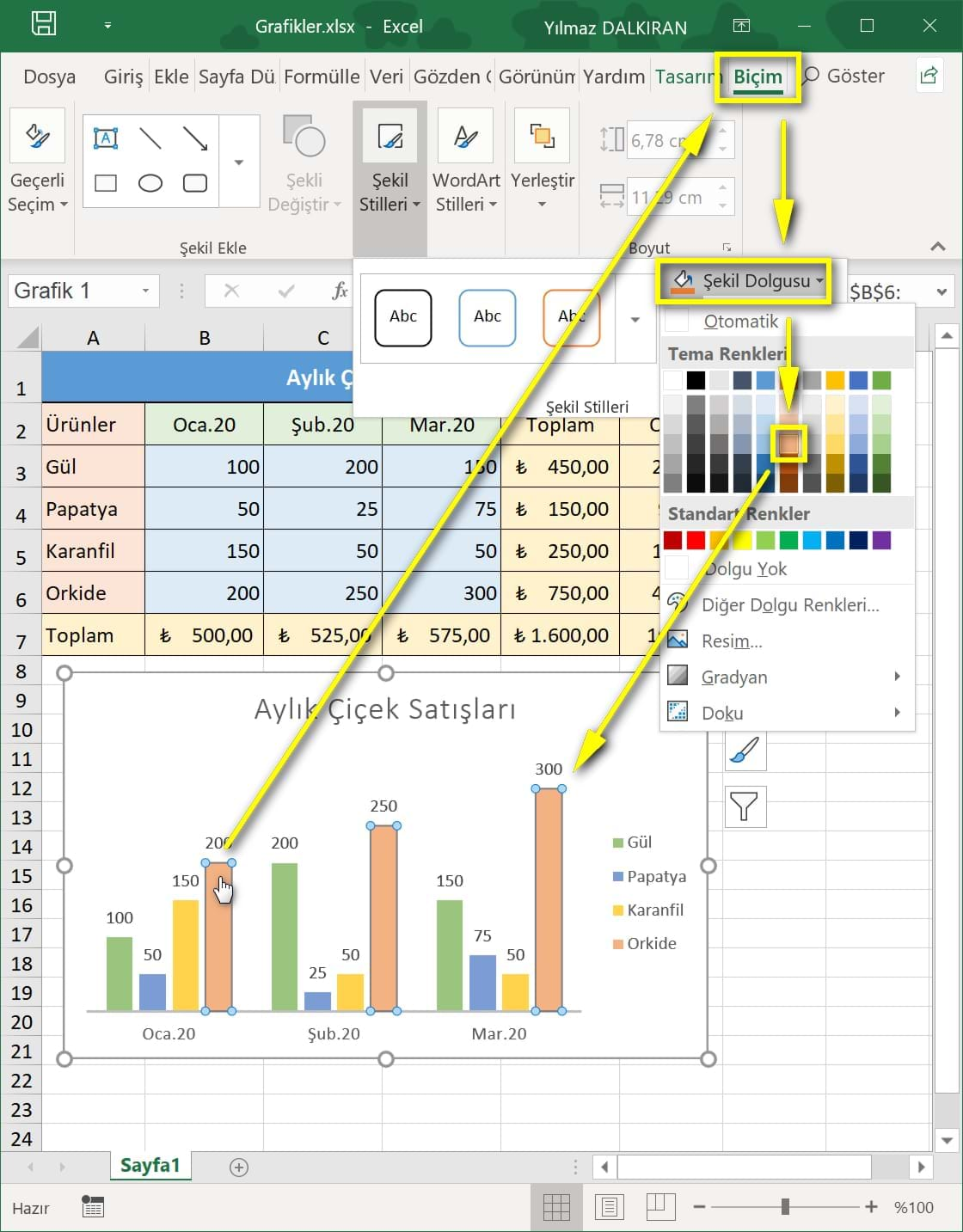
Herhangi bir sütunu seçip Şekil Dolgusu ile rengini değiştirebiliriz.
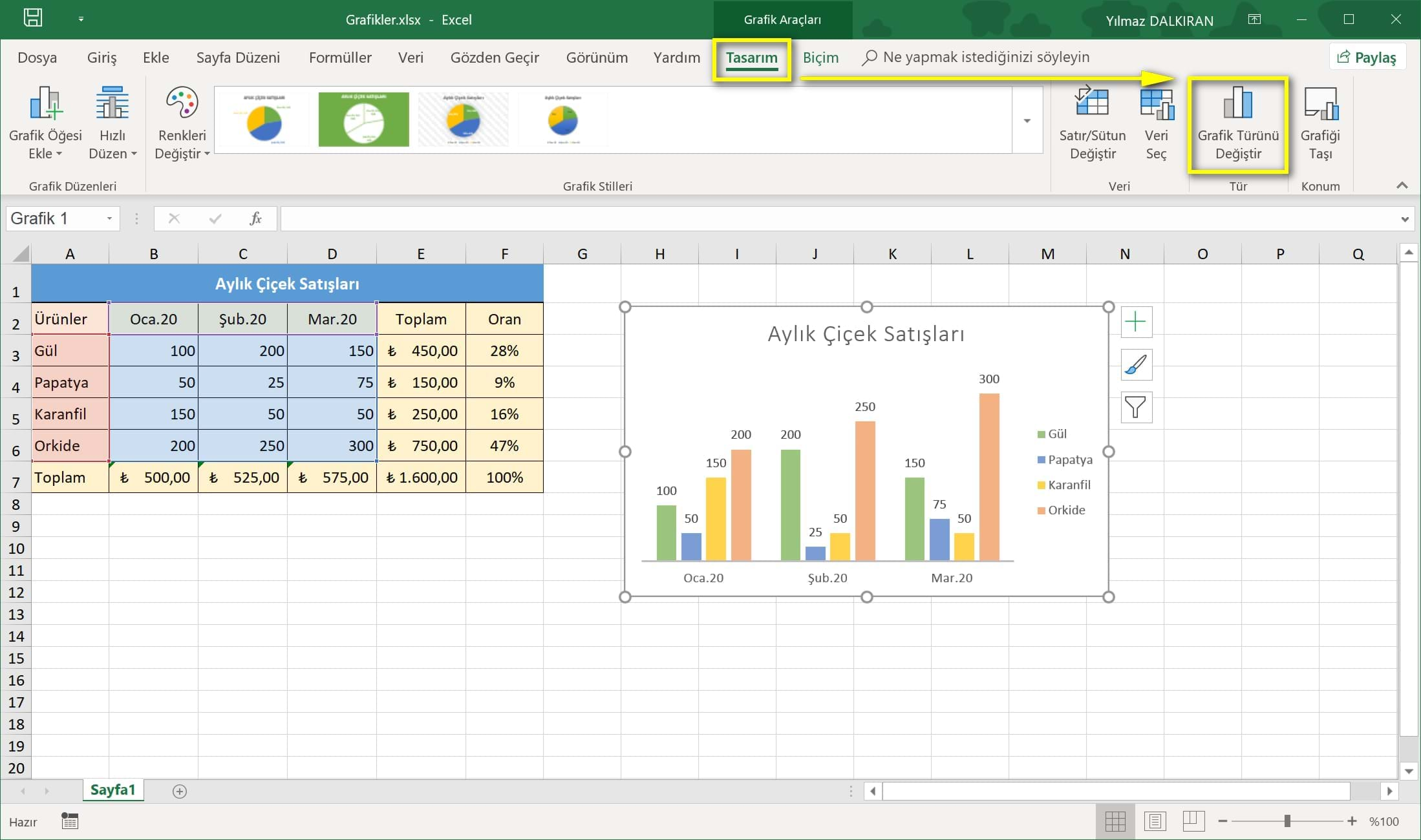
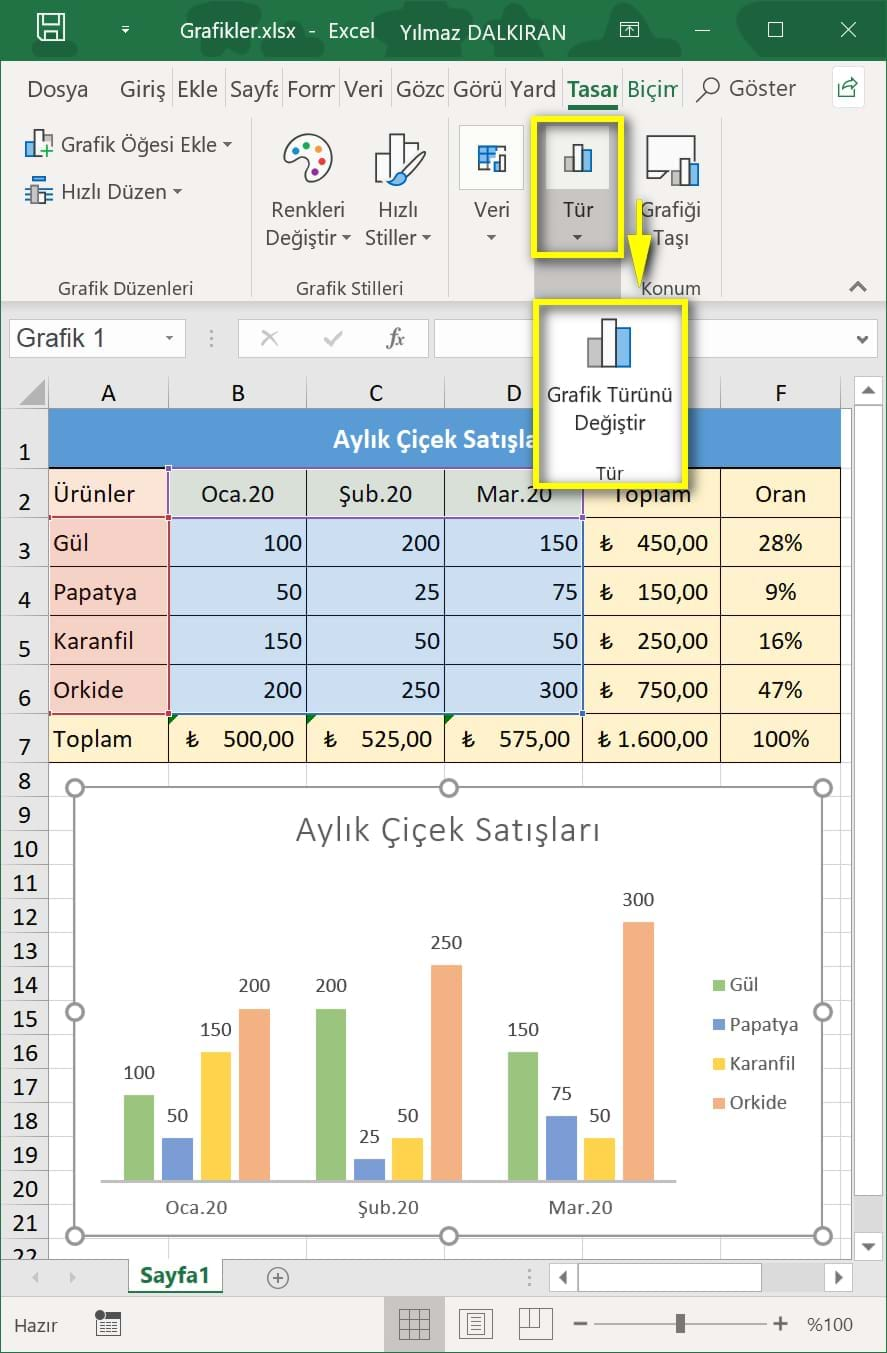
Grafiğin türünü değiştirmek için Tasarım sekmesinde Grafik Türünü Değiştir'e tıklamalıyız.
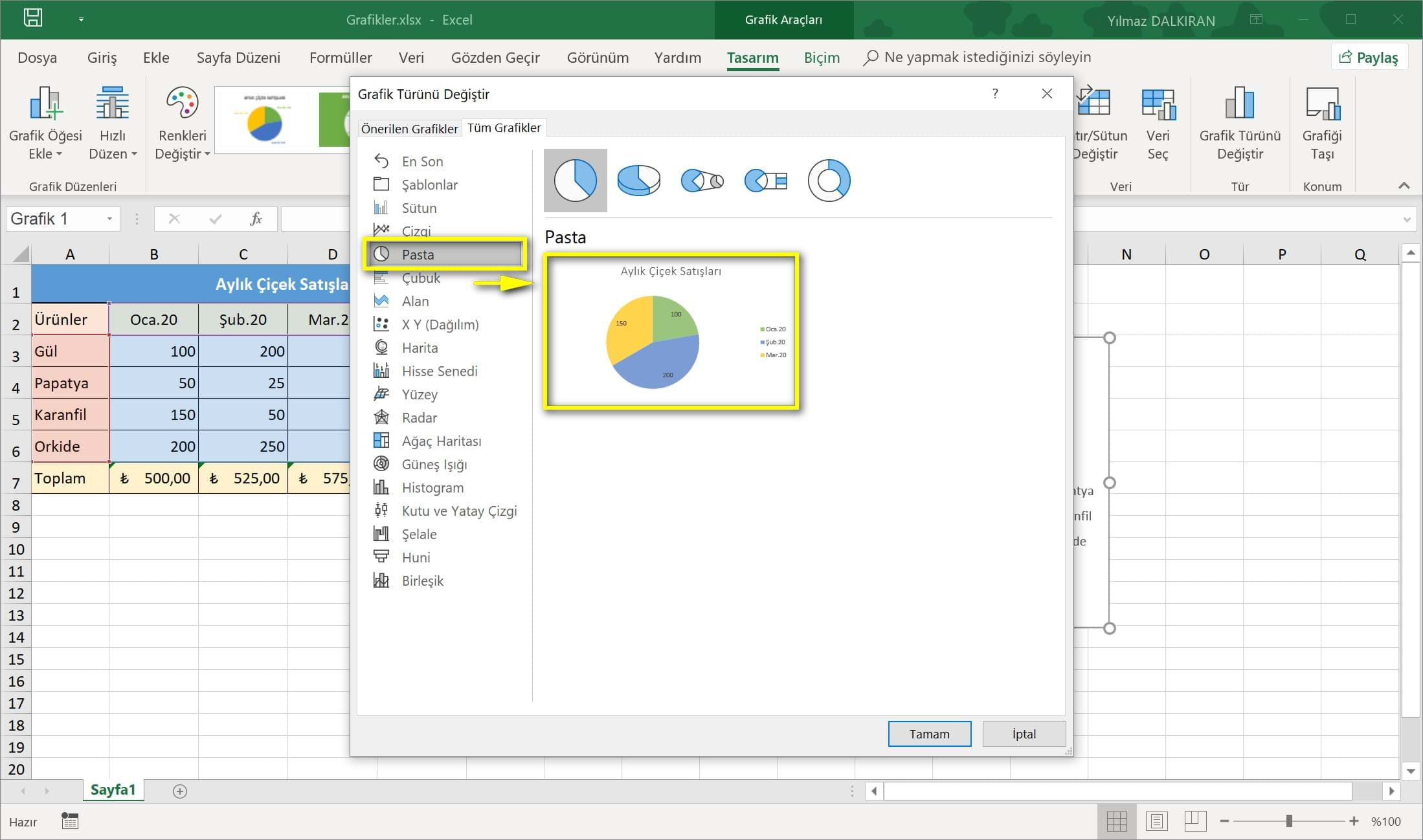
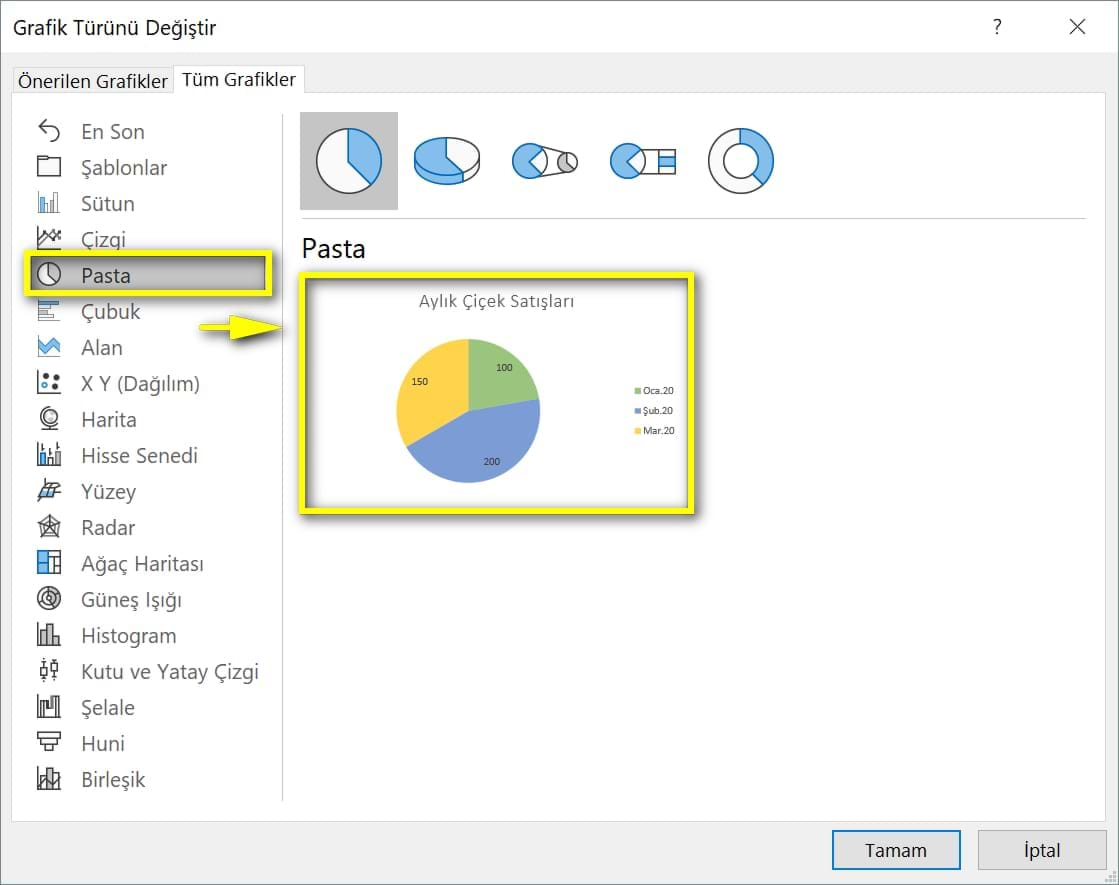
Açılan pencerede Pasta grafiğini seçebiliriz.
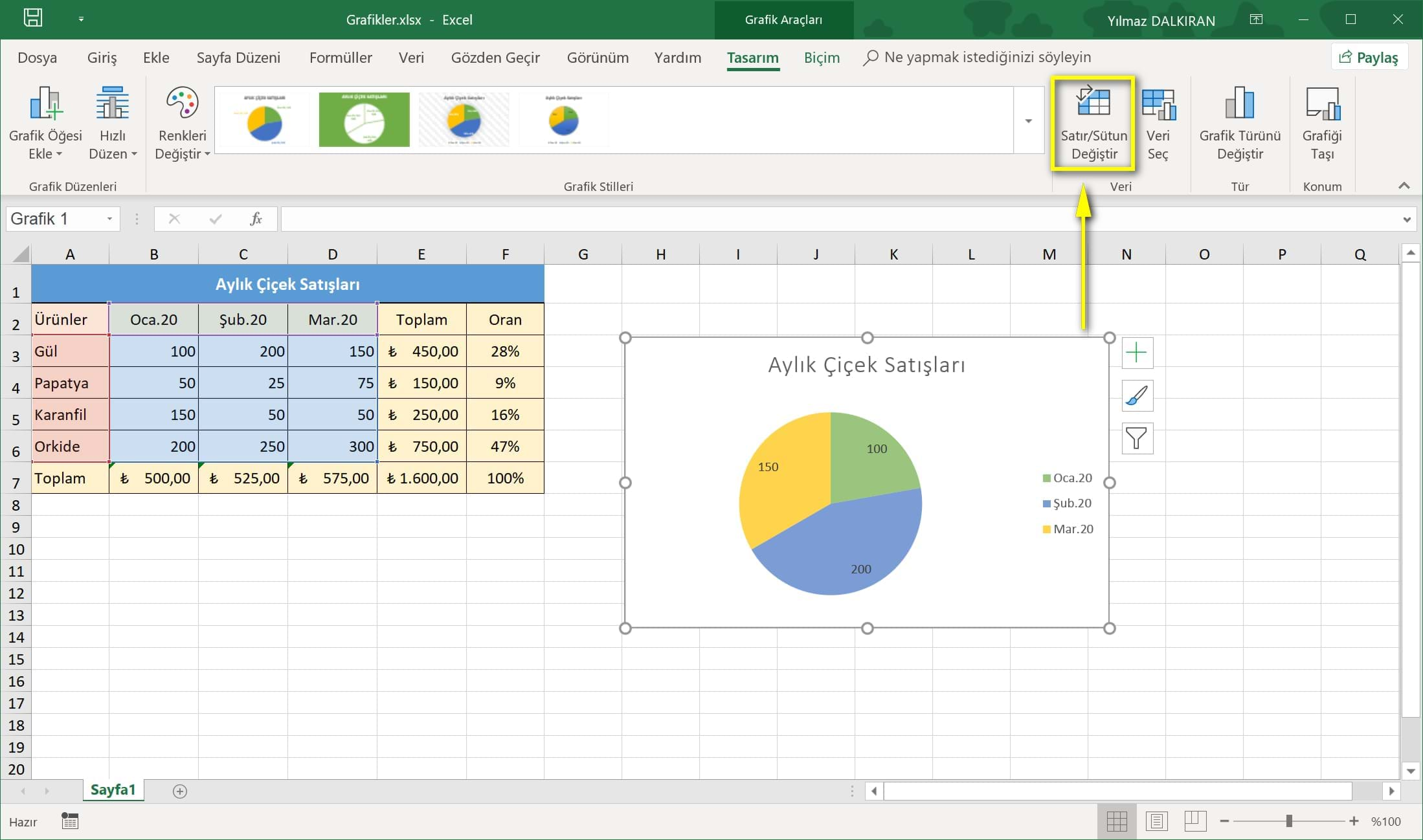
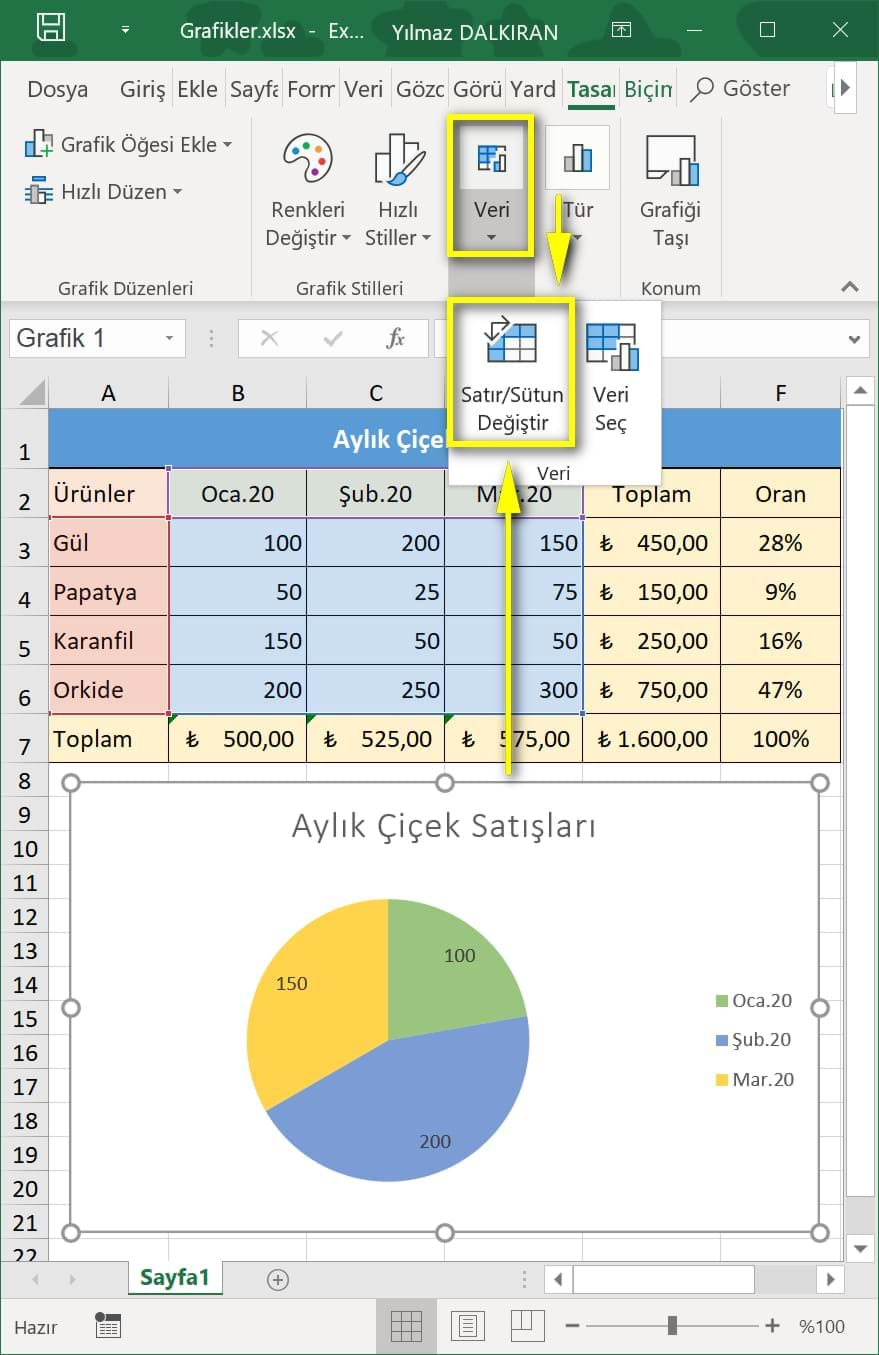
Grafik görseldeki gibi sütun grafiğinden pasta grafiğine dönüşecektir. Satır/Sütun Değiştir'e tıklayıp eksenleri tekrar değiştirebiliriz.
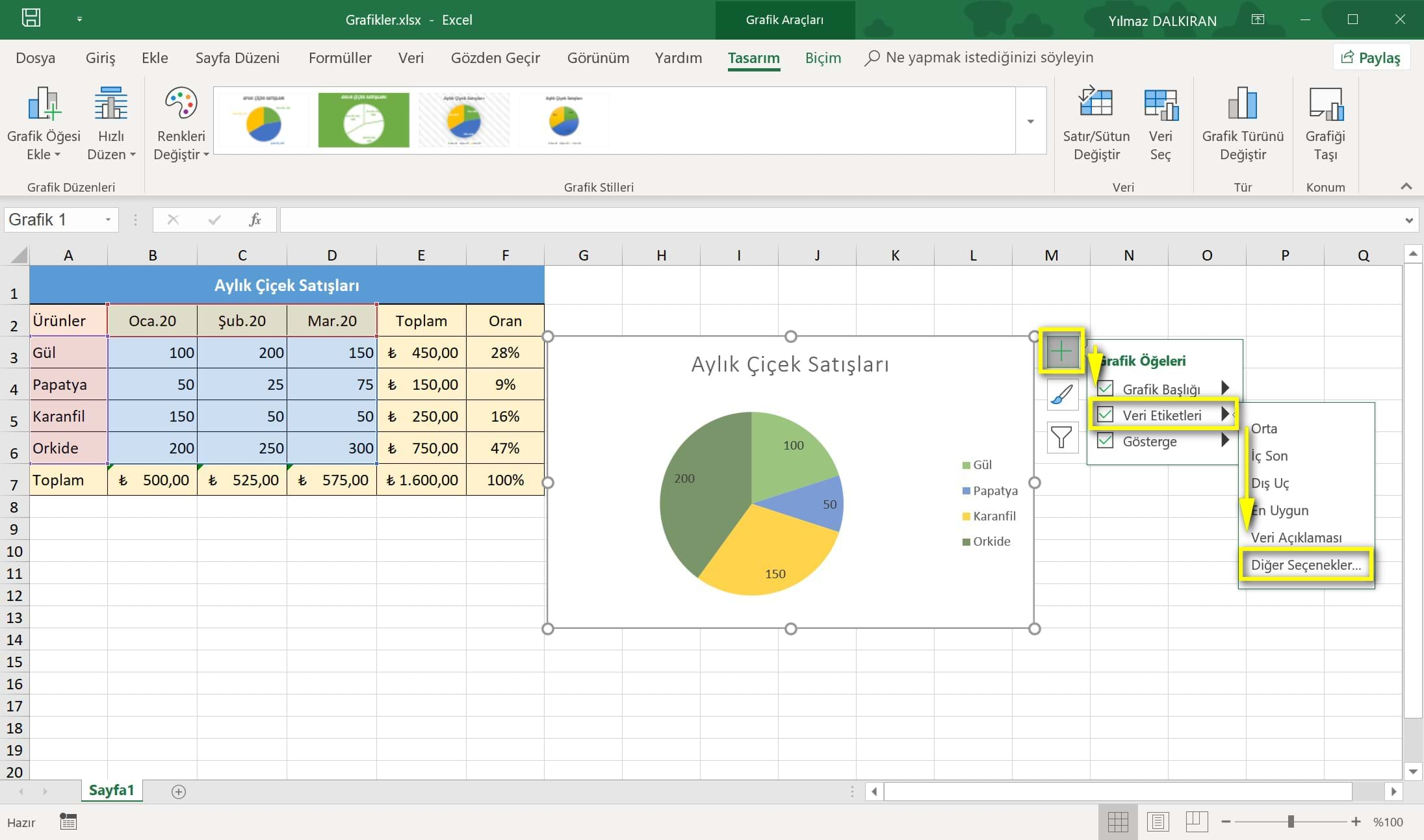
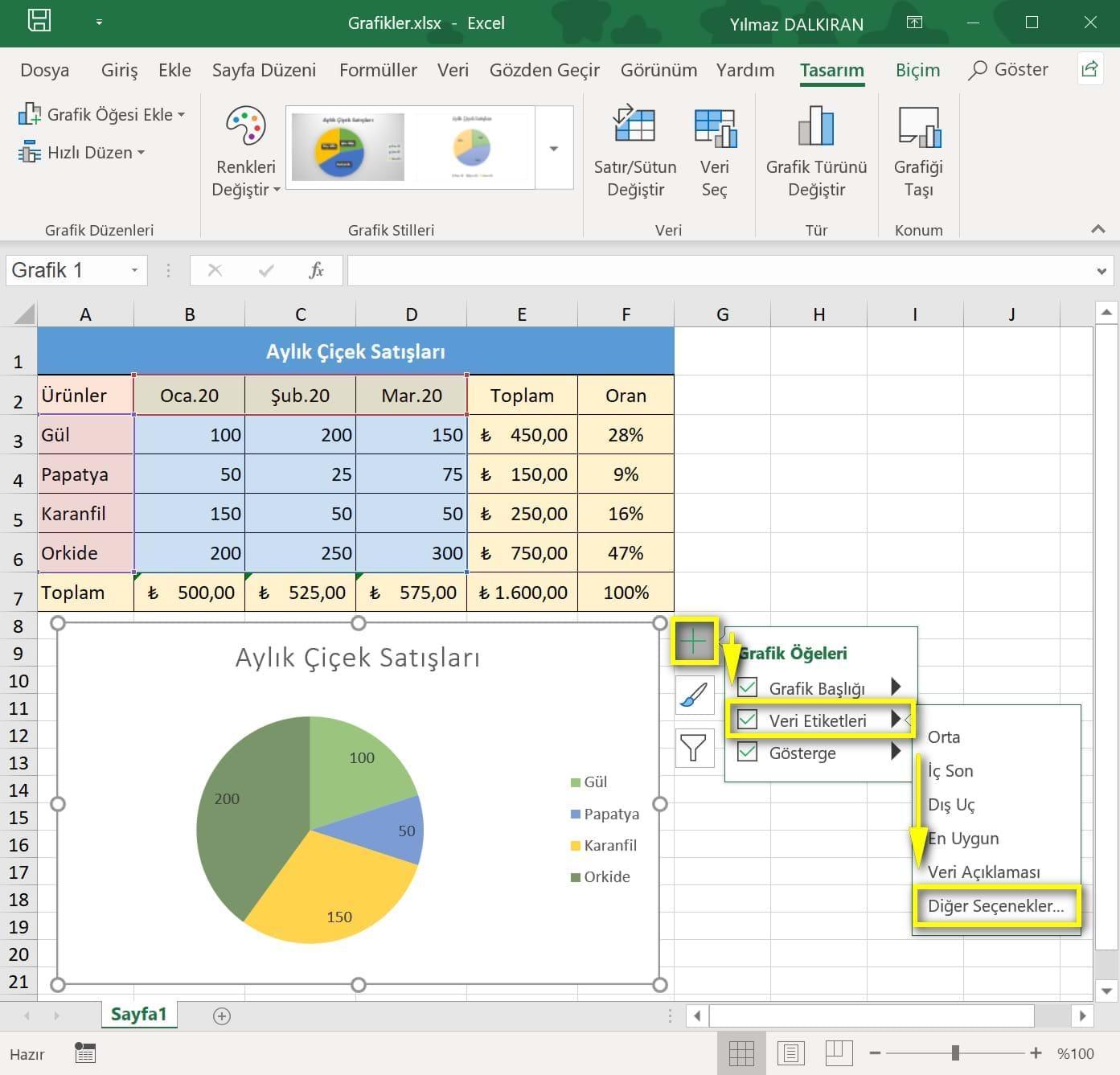
AdBlock uygulamanızı bu site için devredışı bırakırsanız sevinirim.
Hepinize Başarılar Dilerim!
Grafik seçili iken Yeşil Artı simgesine tıklayabilir ve farklı veri etiketi seçeneklerini görebiliriz.
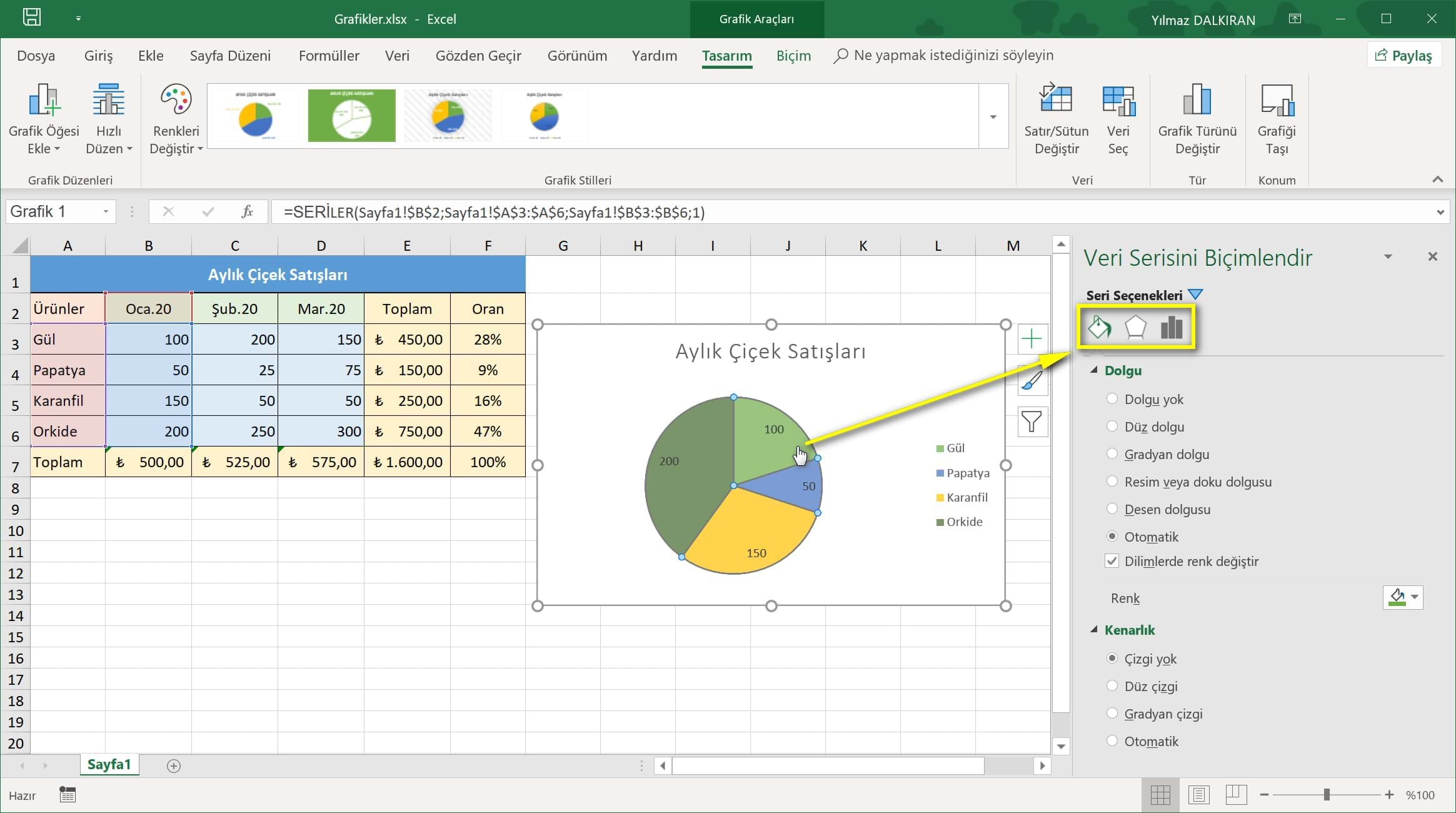
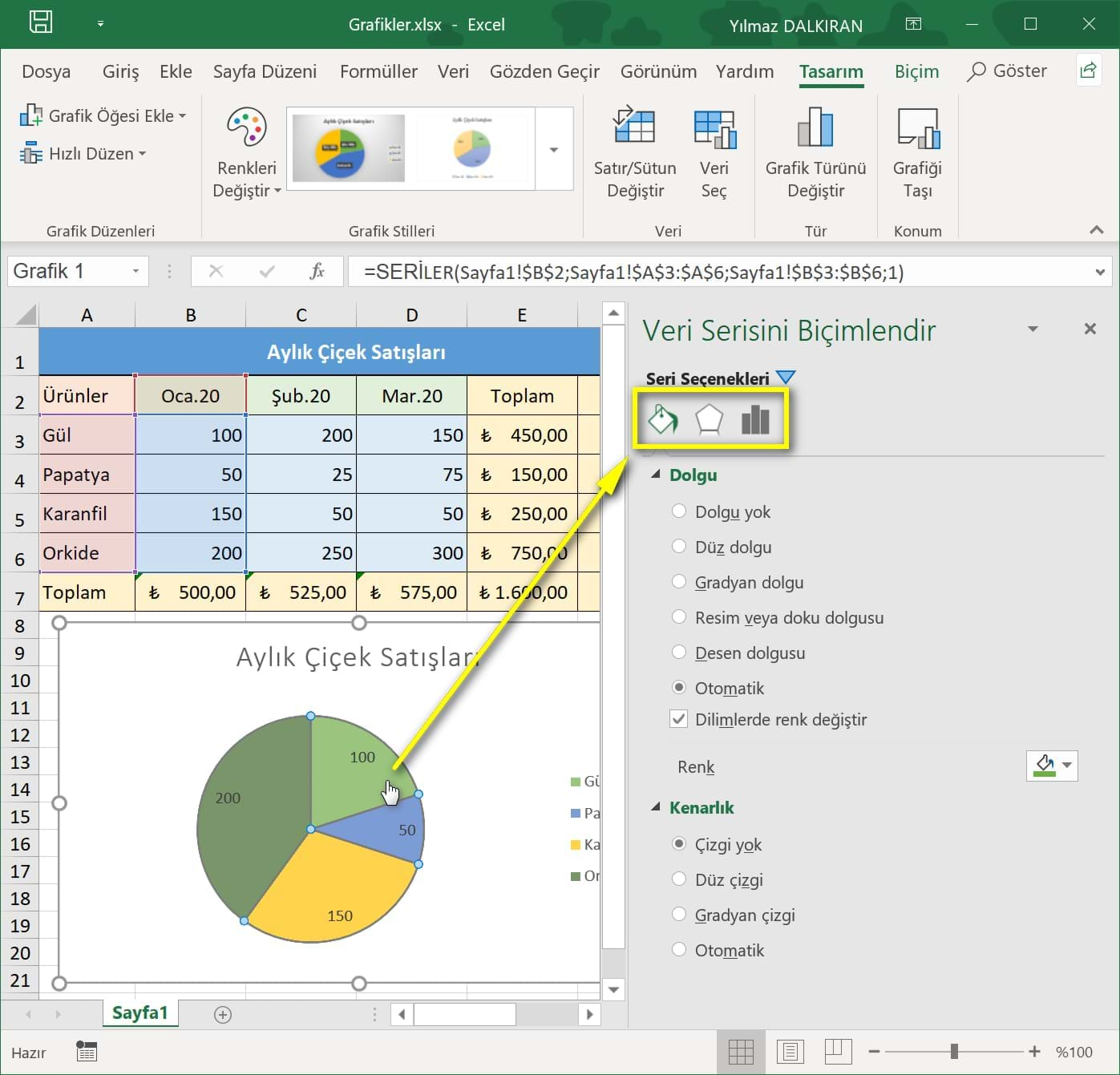
Üç farklı menüden grafiğe ait Dolgu, Efekt ve Etiket ayarlarını değiştirebiliriz.

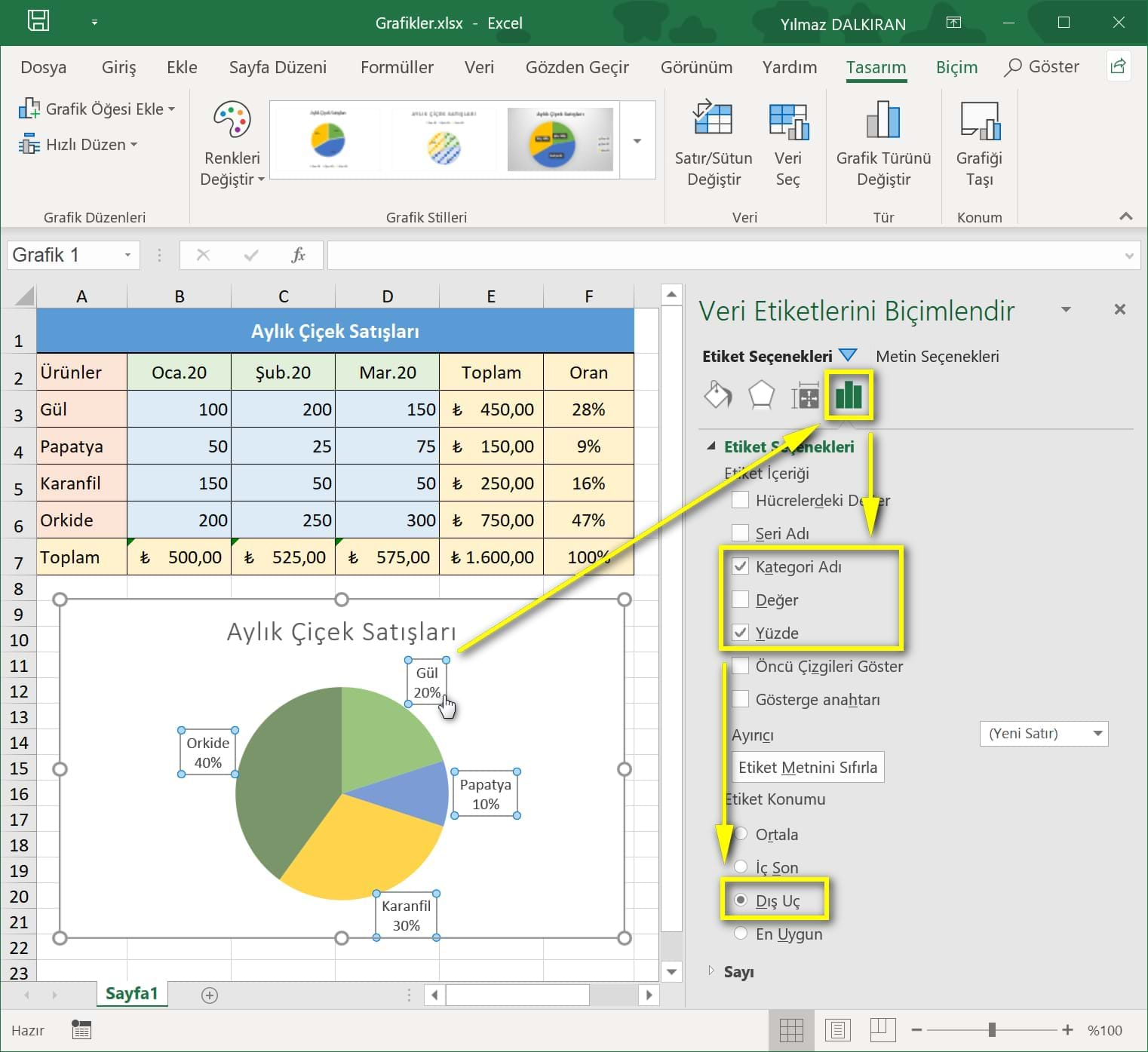
Veri gösteriminlerini herhangi bir veriye tıkladıktan sonra açılan Veri Etiketi Biçimlendir menüsünden yapabiliriz. En çok kullanılan ayarlar etiketlerin Kategori Adı ve Yüzde ile gösterilmesi, konumunun ise Dış'ta olmasıdır.
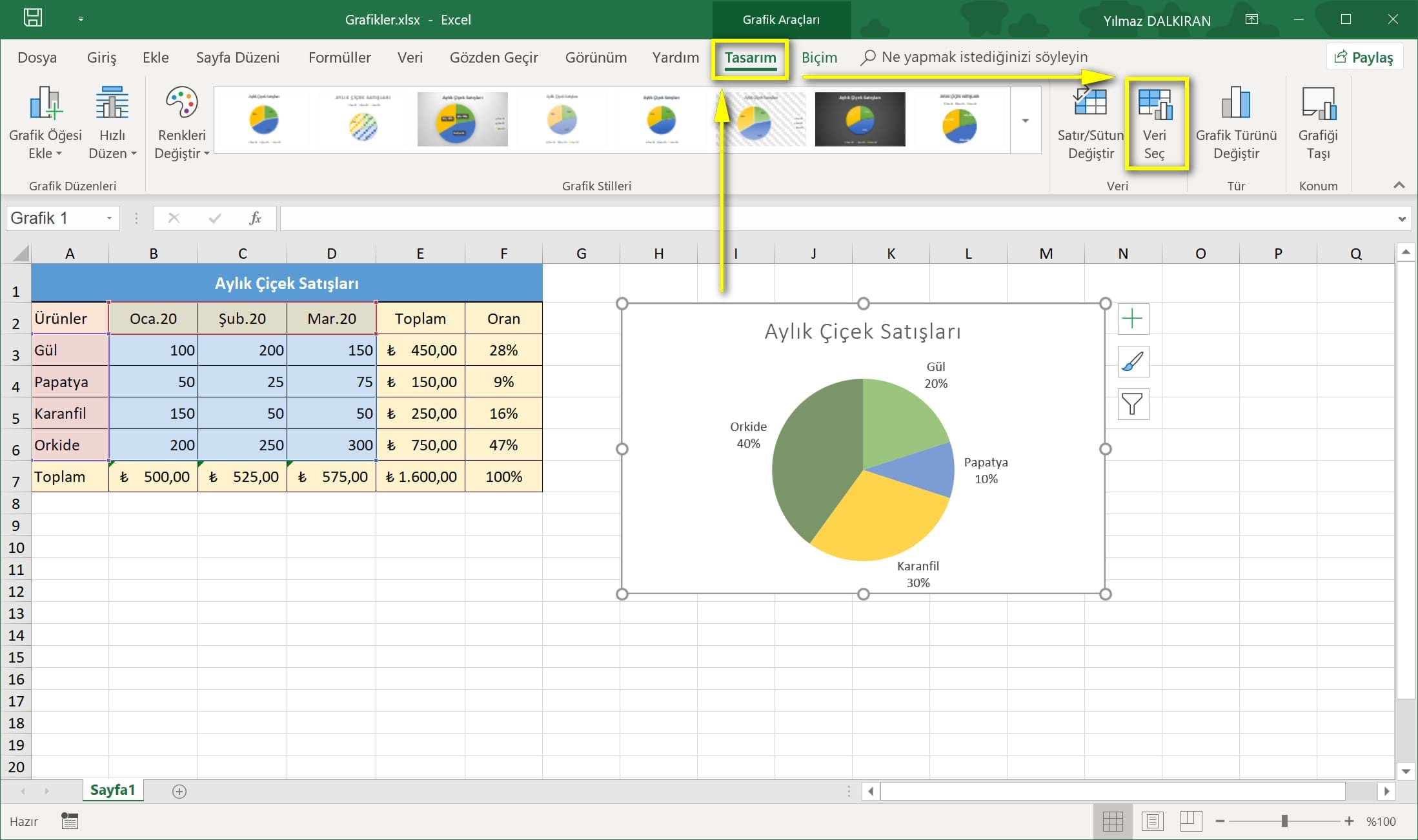
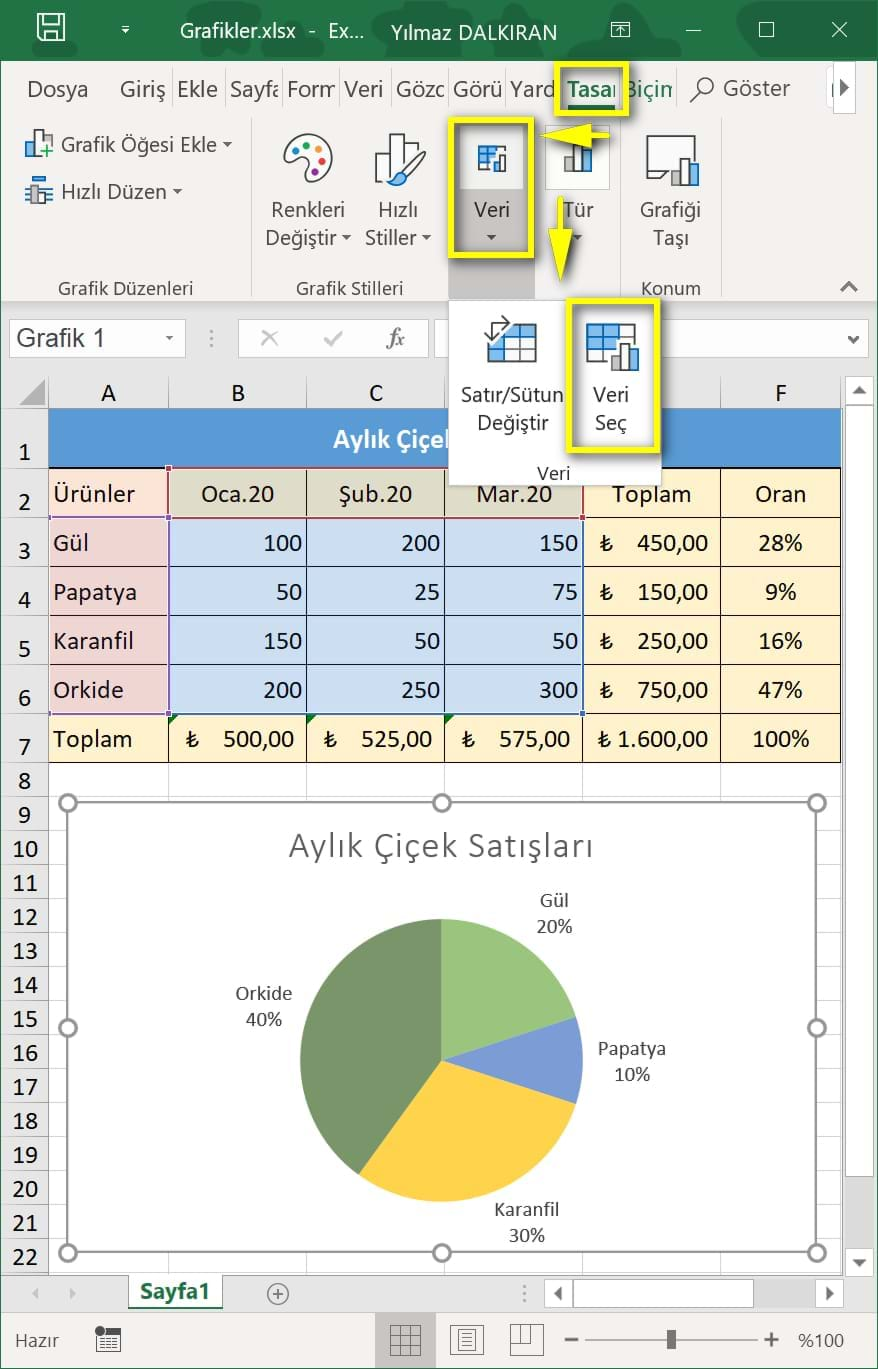
Grafiği seçtikten sonra Tasarım sekmesinde Veri Seç komutuna tıklayabilir ...
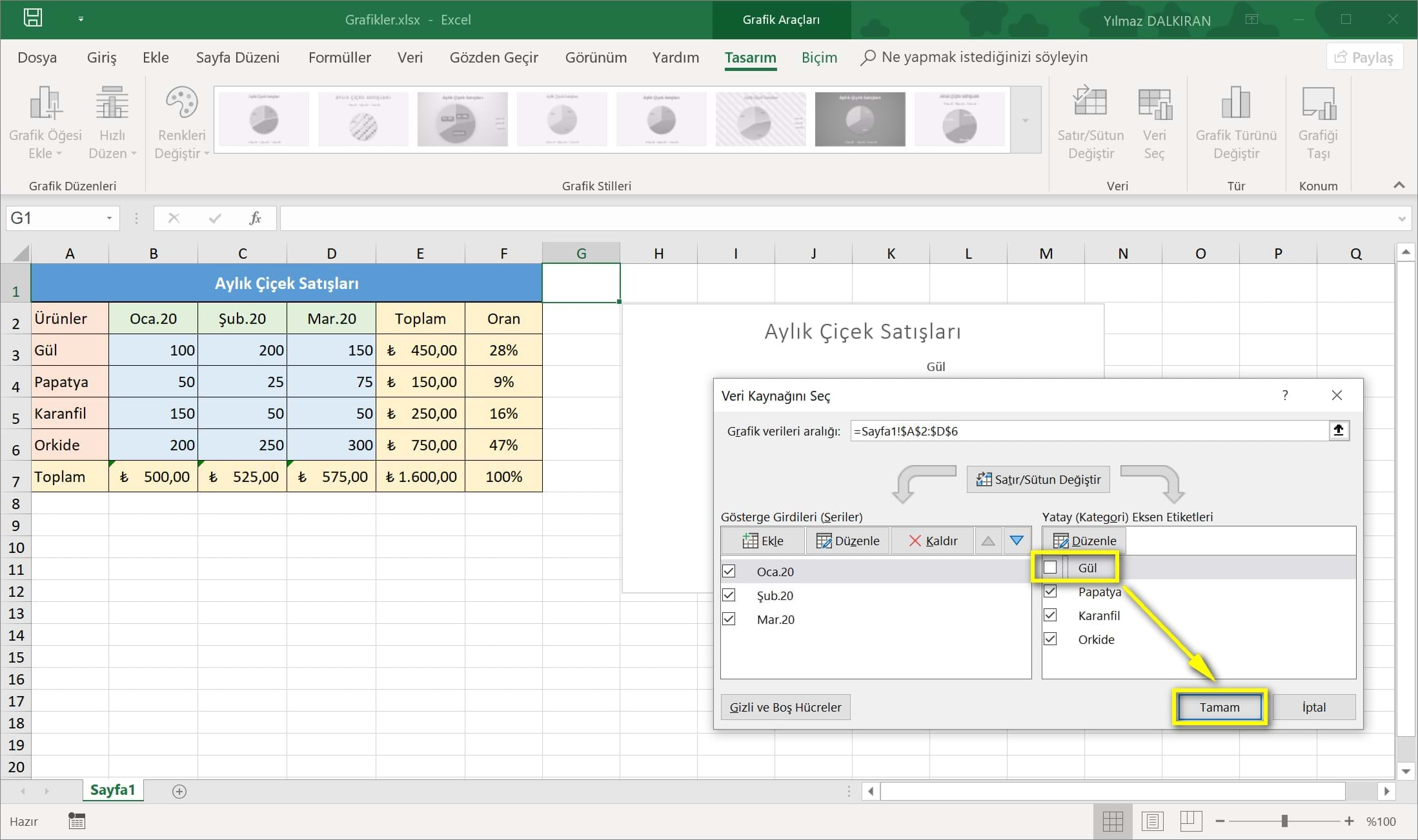
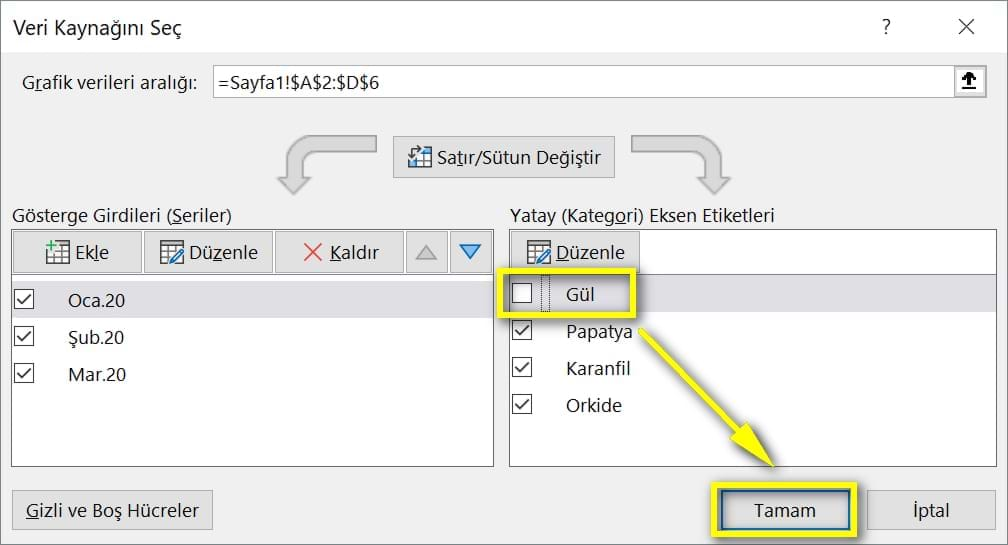
... açılan pencerede herhangi bir kategoriyi kaldırabilir ve ...
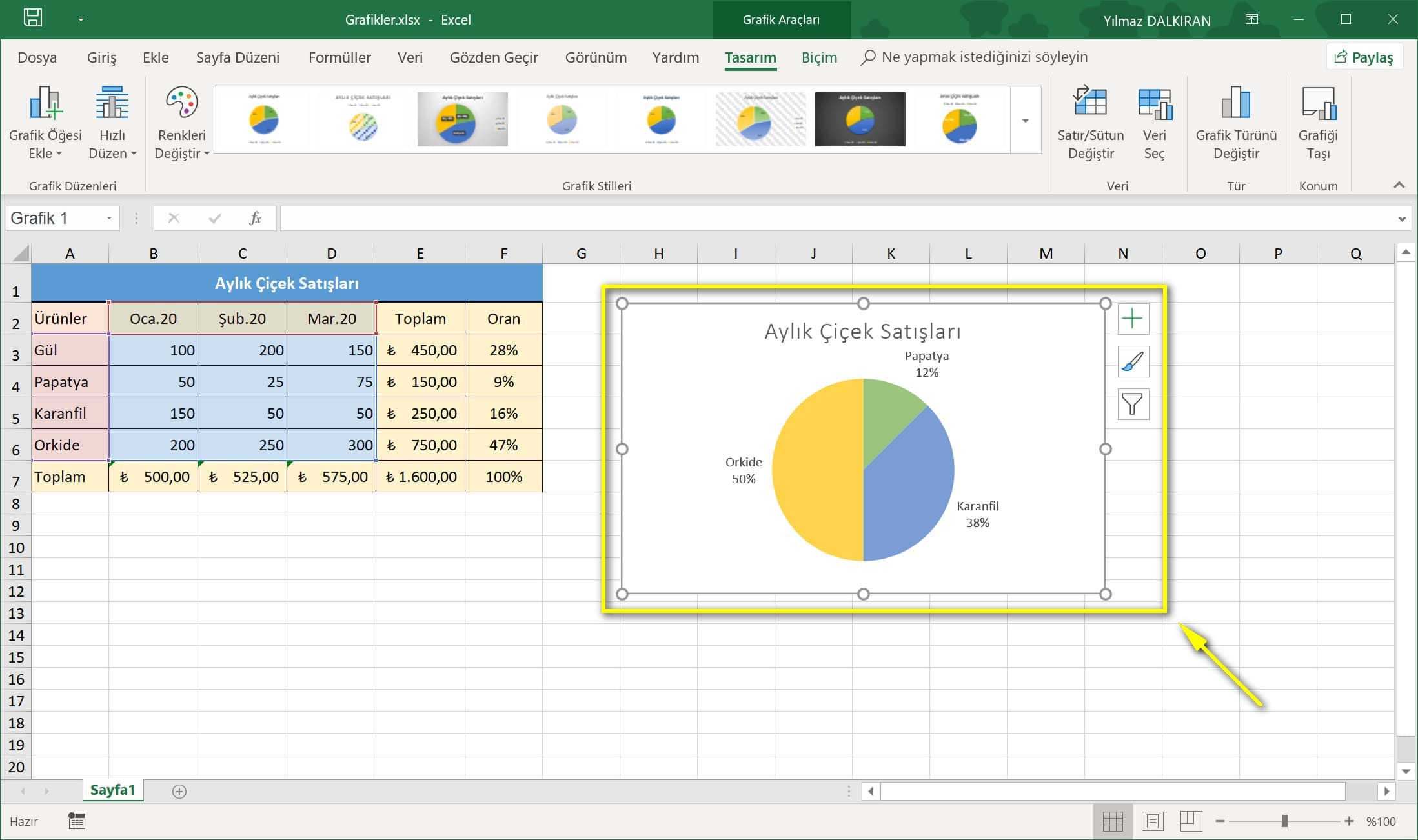
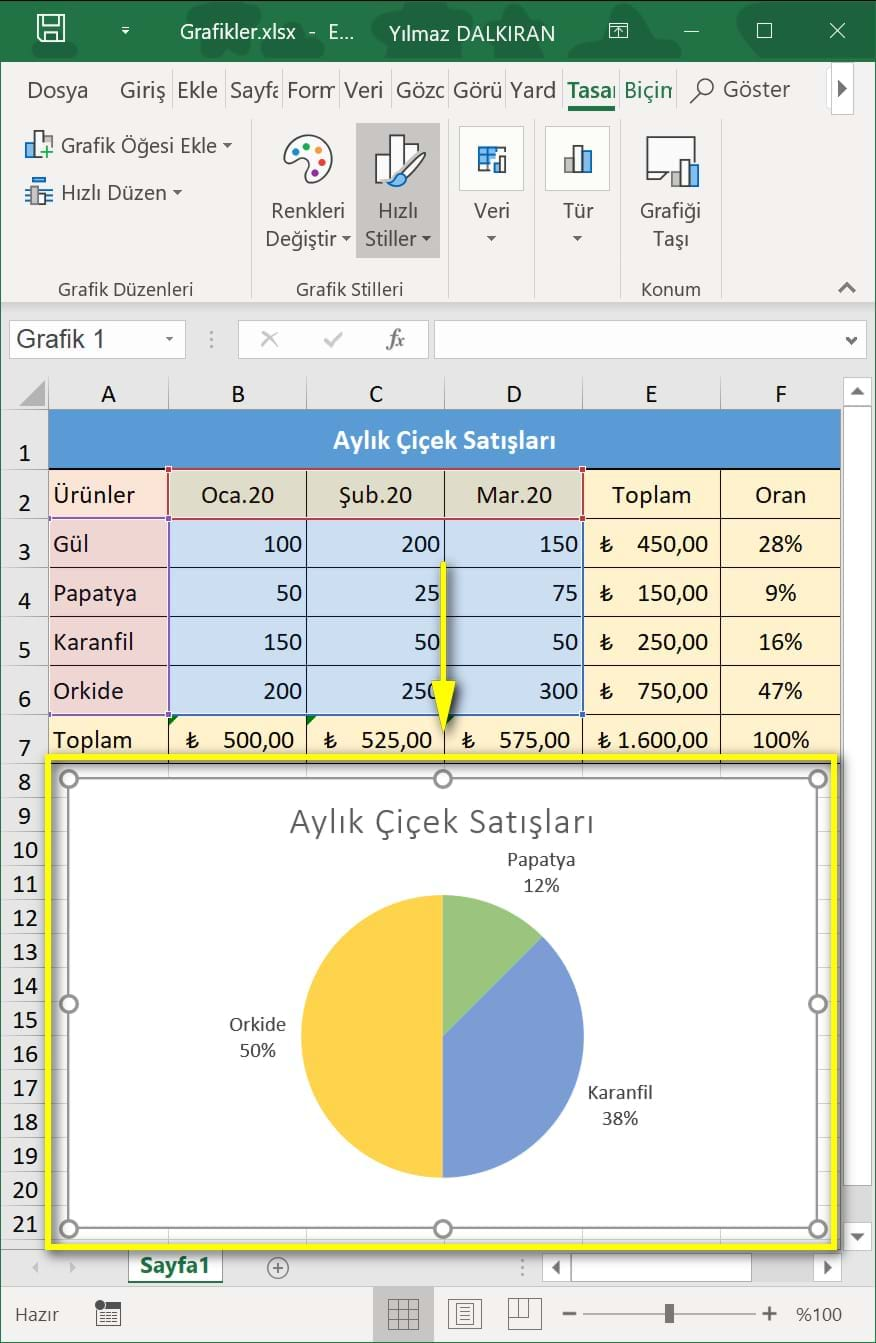
... grafiğin yeni kategorilere göre oluşturulmasını sağlayabiliriz.
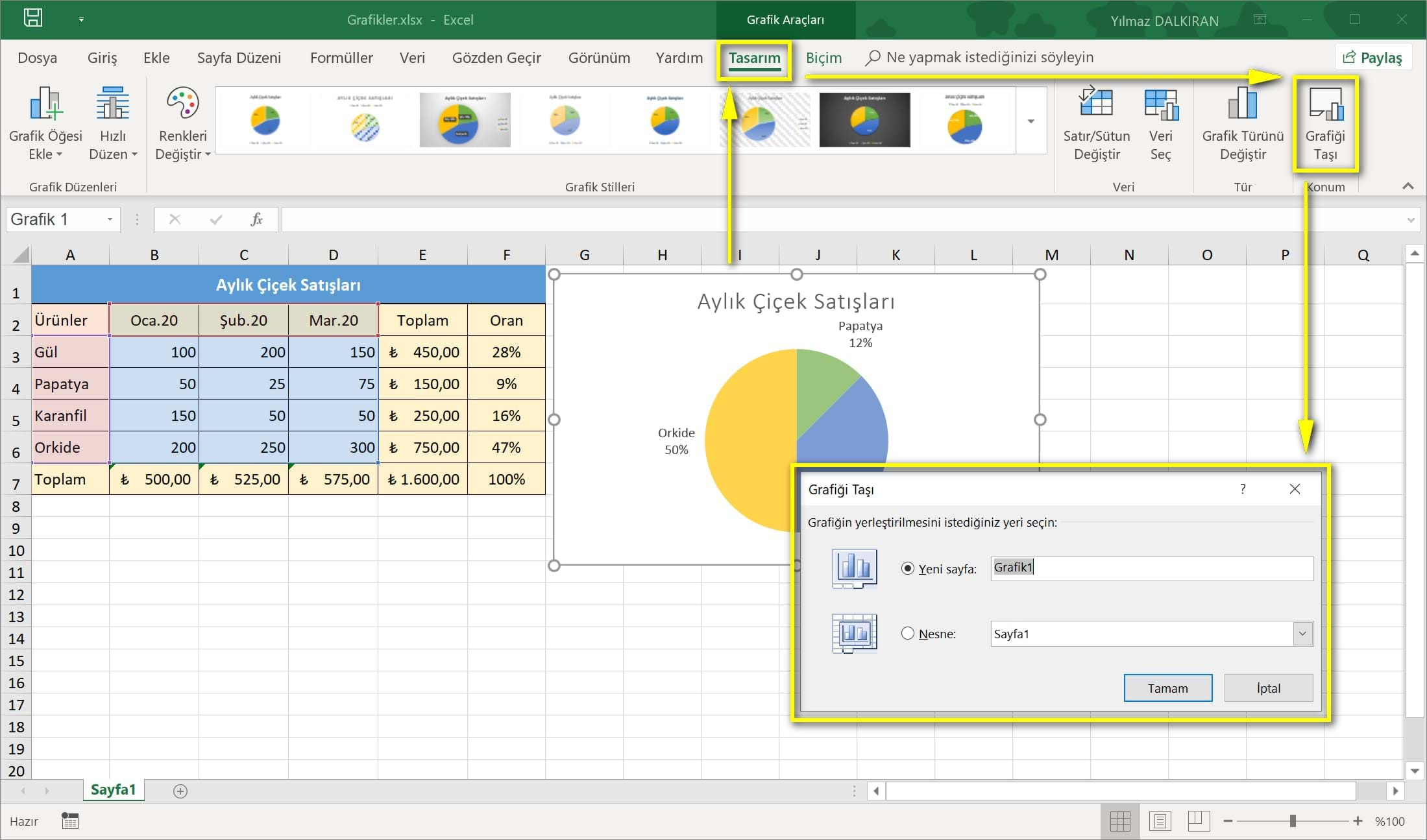
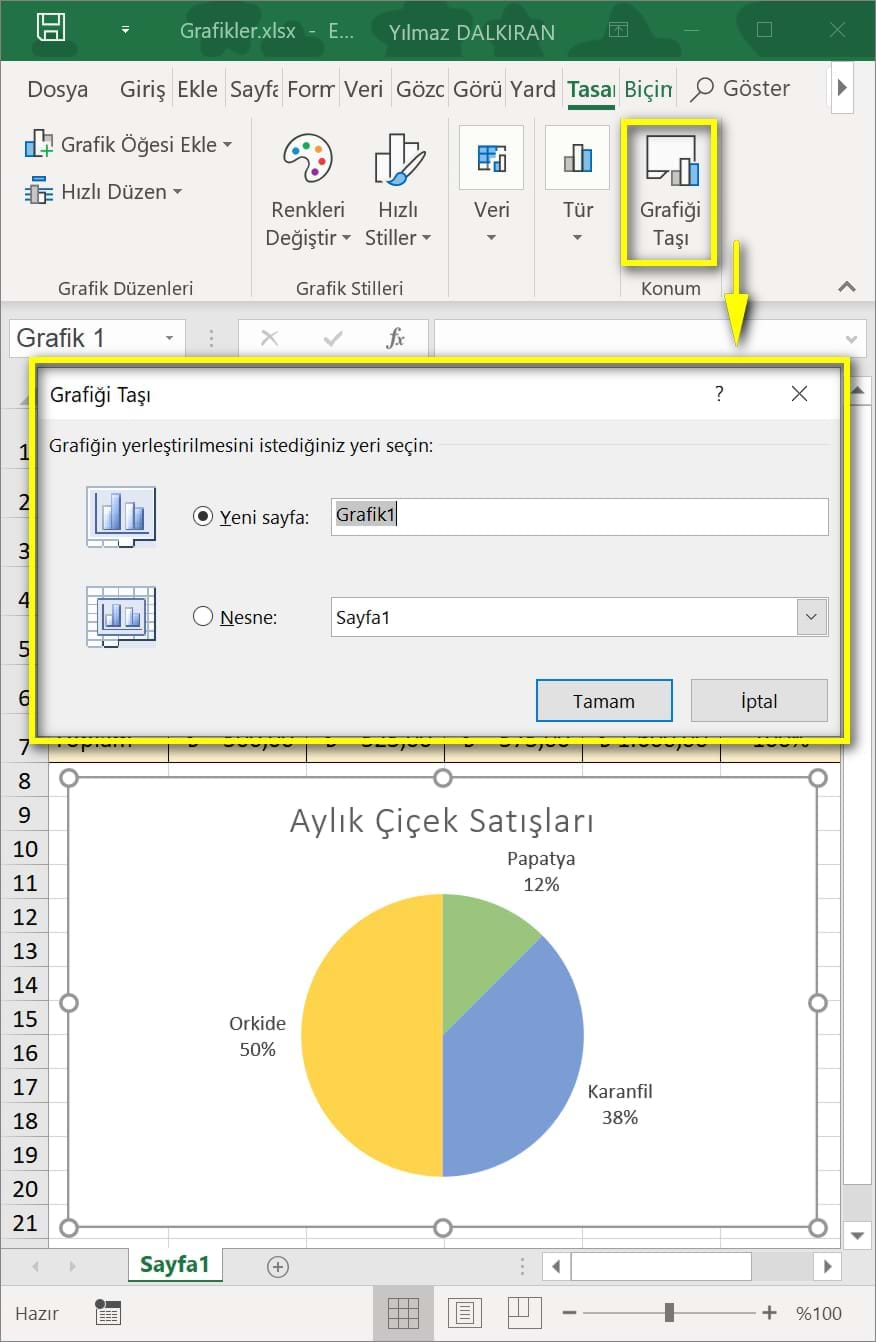
Grafiği farklı bir sayfada göstermek için grafiği seçtikten sonra Tasarım sekmesinde Grafiği Taşı komutuna tıklayabilir, açılan pencerede Yeni Sayfa'yı seçip sayfayı adlandırabiliriz.
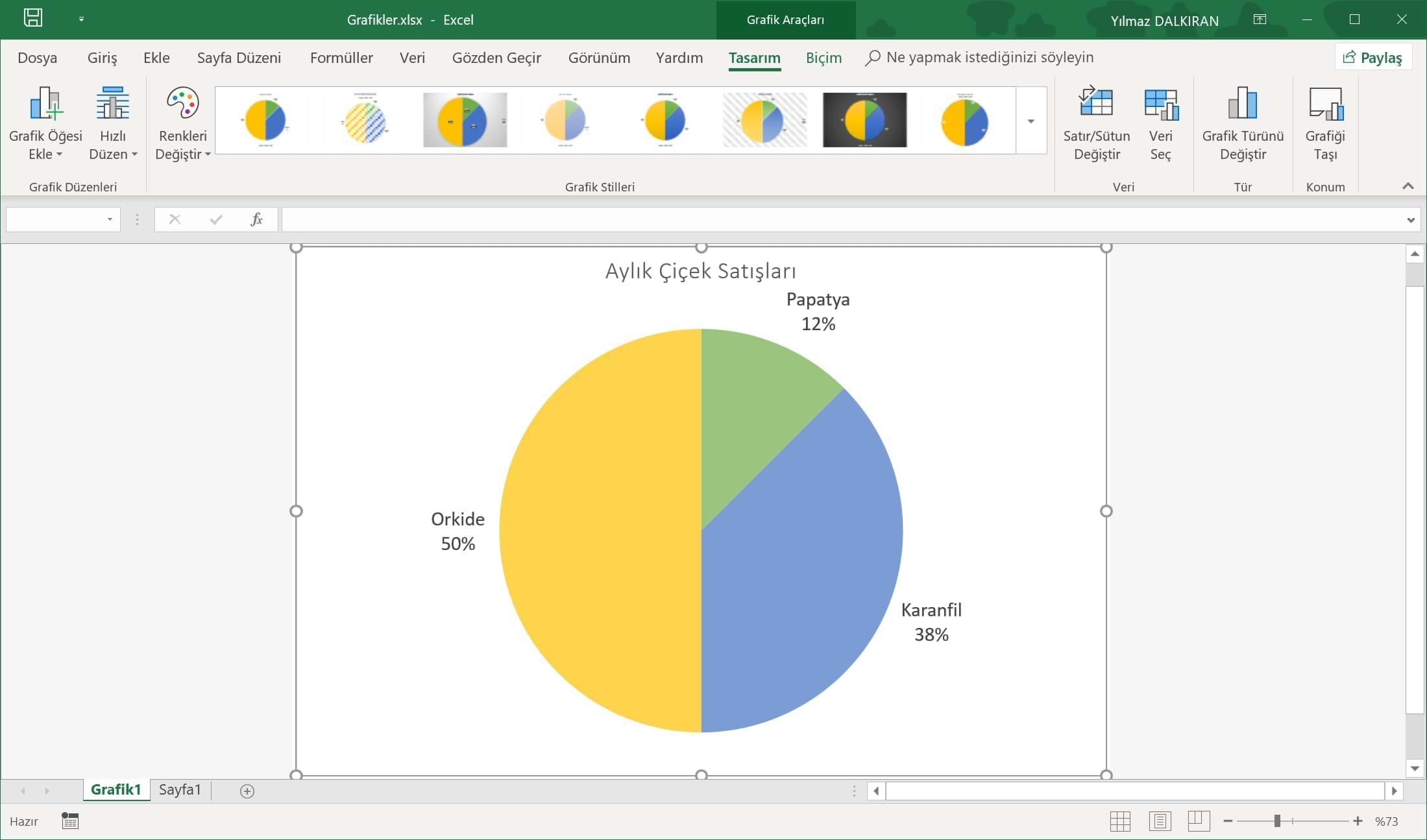
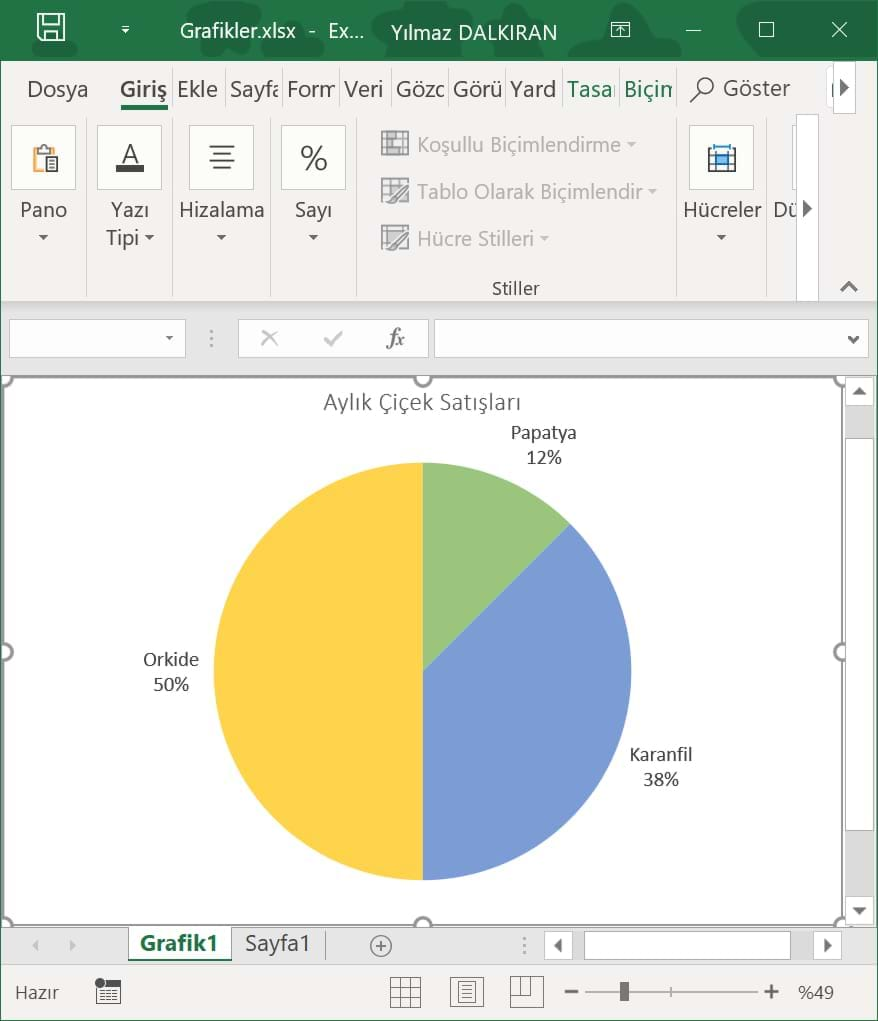
Grafiğimiz artık oluşturduğumuz yeni sayfada gösterilecektir.
Görüldüğü üzere Excel'de grafik seçenekleri ve ayarları oldukça zengin. Grafikler Excel'in en güçlü özelliklerinden biridir ve her yeni sürümde geliştirilmeye devam edilmektedir.
Uygulama
Uygulama - Grafikler çalışma kitabını açınız ve masaüstüne kaydediniz. Bu derste öğrendiğiniz konuları çalışma kitabı üzerinde uygulayınız.
Yanıtları yukarıdaki videodan izleyebilirsiniz.
Bu derste öğretilenlerin çalışma kitabını yukarıdaki indir düğmesi ile indirebilirsiniz.
Bir sonraki derste çalışma kitabı görünümleri konusuna değineceğiz.